Page 1
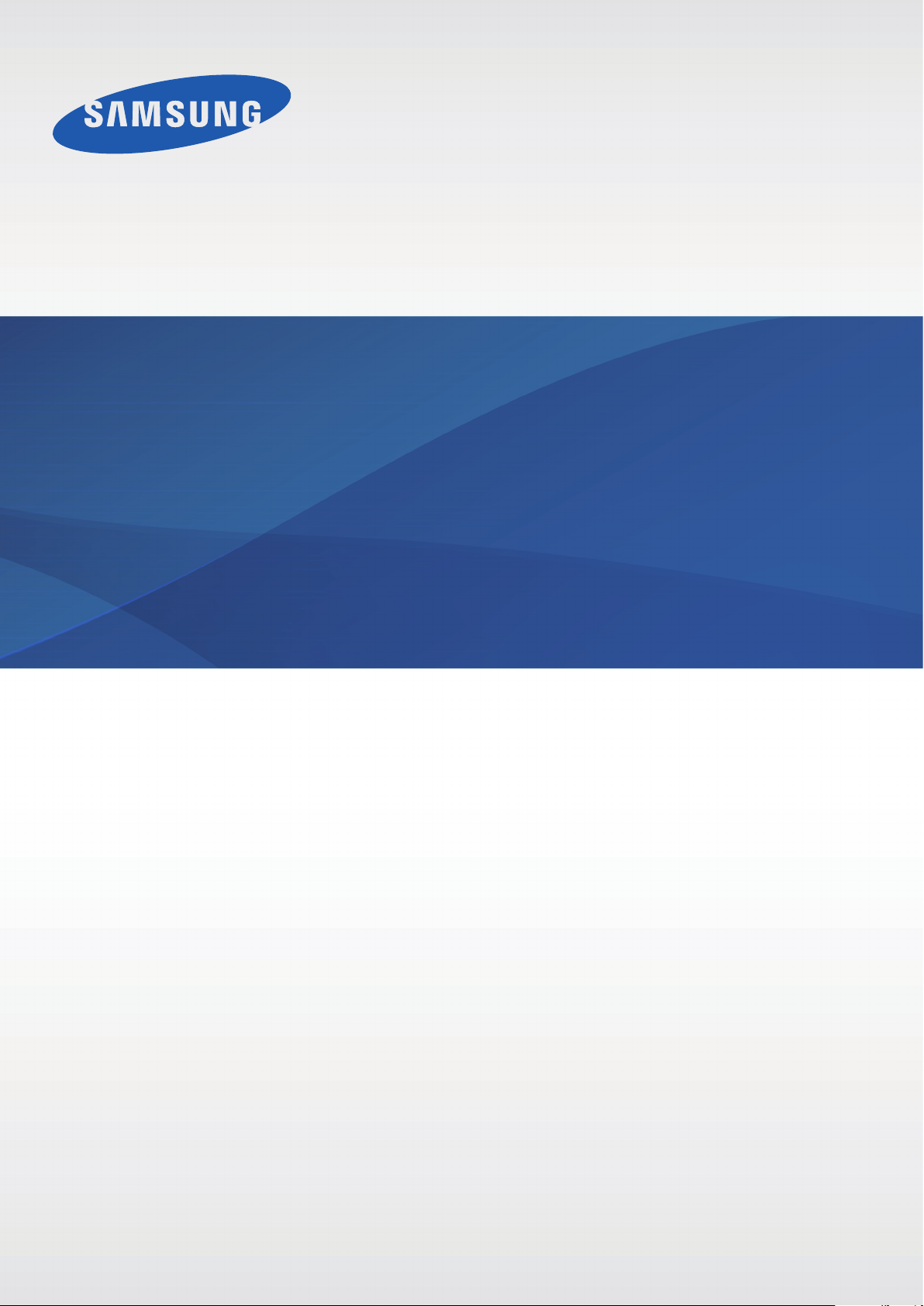
SM-T320
Manual do utilizador
www.samsung.com
Page 2
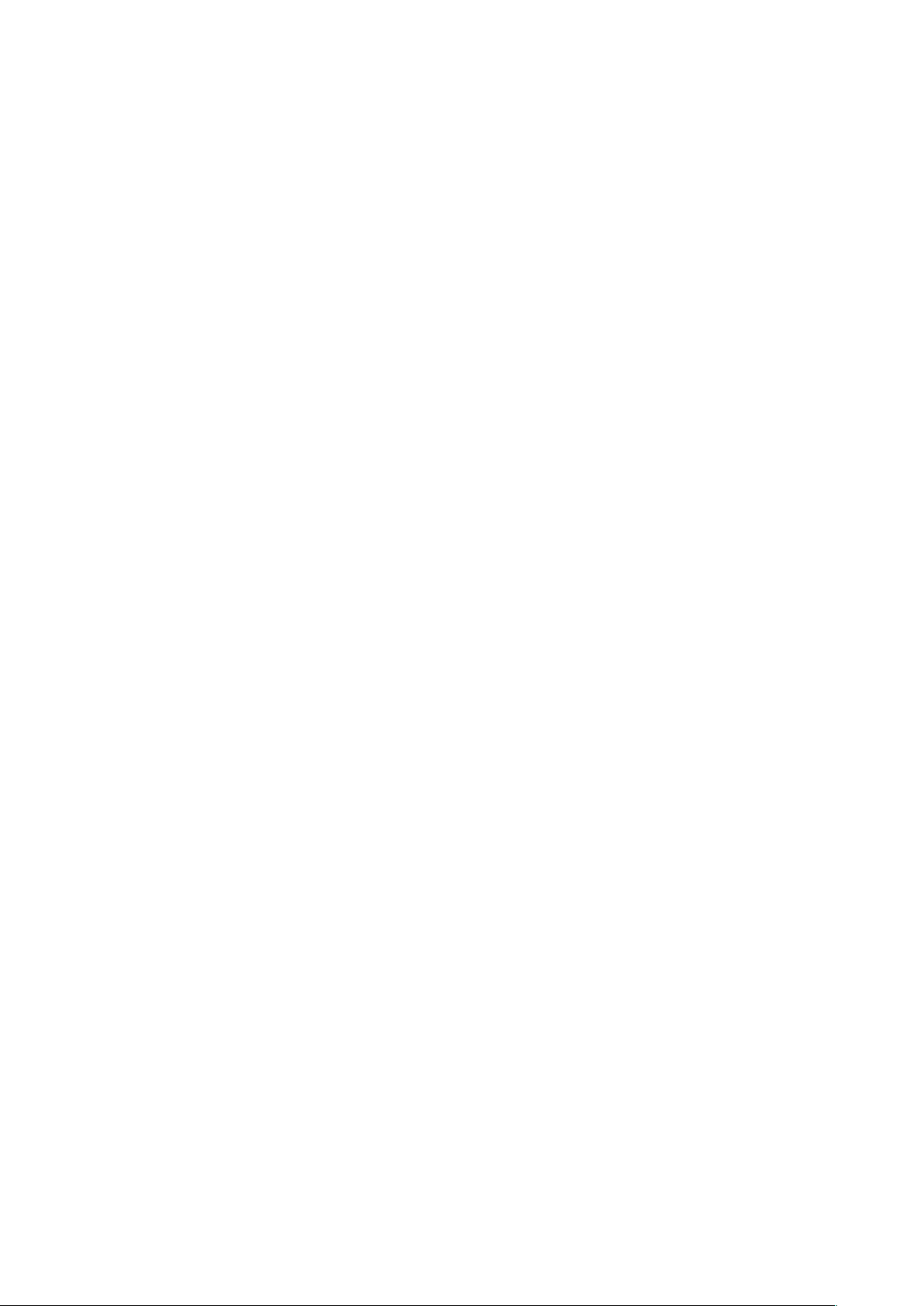
Acerca deste manual
Este dispositivo oferece comunicações móveis de alta qualidade e entretenimento, através dos
altos padrões e experiência tecnológica da Samsung. Este manual do utilizador foi concebido
especificamente para detalhar as funções e funcionalidades do dispositivo.
•
Leia atentamente o presente manual antes de utilizar o dispositivo para assegurar uma
utilização segura e correcta.
•
As descrições baseiam-se nas definições padrão do dispositivo.
•
As imagens e capturas de ecrã poderão ter um aspecto diferente em relação ao próprio
produto.
•
O conteúdo pode diferir do produto final ou do software fornecido pelas operadoras ou
distribuidores e está sujeito a alterações sem aviso prévio. Para a versão mais recente do
manual, consulte o sítio da web da Samsung,
•
Conteúdo (conteúdo de alta qualidade) que requeira muita utilização do CPU e da RAM
irá afectar o desempenho geral do dispositivo. Aplicações relacionadas com o conteúdo
poderão não funcionar correctamente dependendo das especificações do dispositivo e do
ambiente em que está a ser usado.
•
As funcionalidades e serviços adicionais disponíveis poderão variar consoante o dispositivo,
software ou a operadora.
•
As aplicações e as respectivas funções poderão variar consoante o país, a região ou
as especificações do hardware. A Samsung não ser responsabiliza por problemas de
desempenho causados por aplicações que não as fornecidas pela Samsung.
•
A Samsung não se responsabiliza por problemas de desempenho ou incompatibilidades
resultantes de configurações de registo editadas ou software de sistema operativo
modificado. A tentativa de personalização do sistema operativo pode resultar no mau
funcionamento do dispositivo ou das aplicações.
•
Software, fontes de som, fundos, imagens e outra multimédia fornecida neste dispositivo são
licenciadas para uso limitado. A extracção e utilização destes materiais para fins comerciais
www.samsung.com
e outros fins constituem uma infracção das leis dos direitos de autor. Os utilizadores são
responsáveis, na integra, pela utilização ilegal de multimédia.
2
Page 3
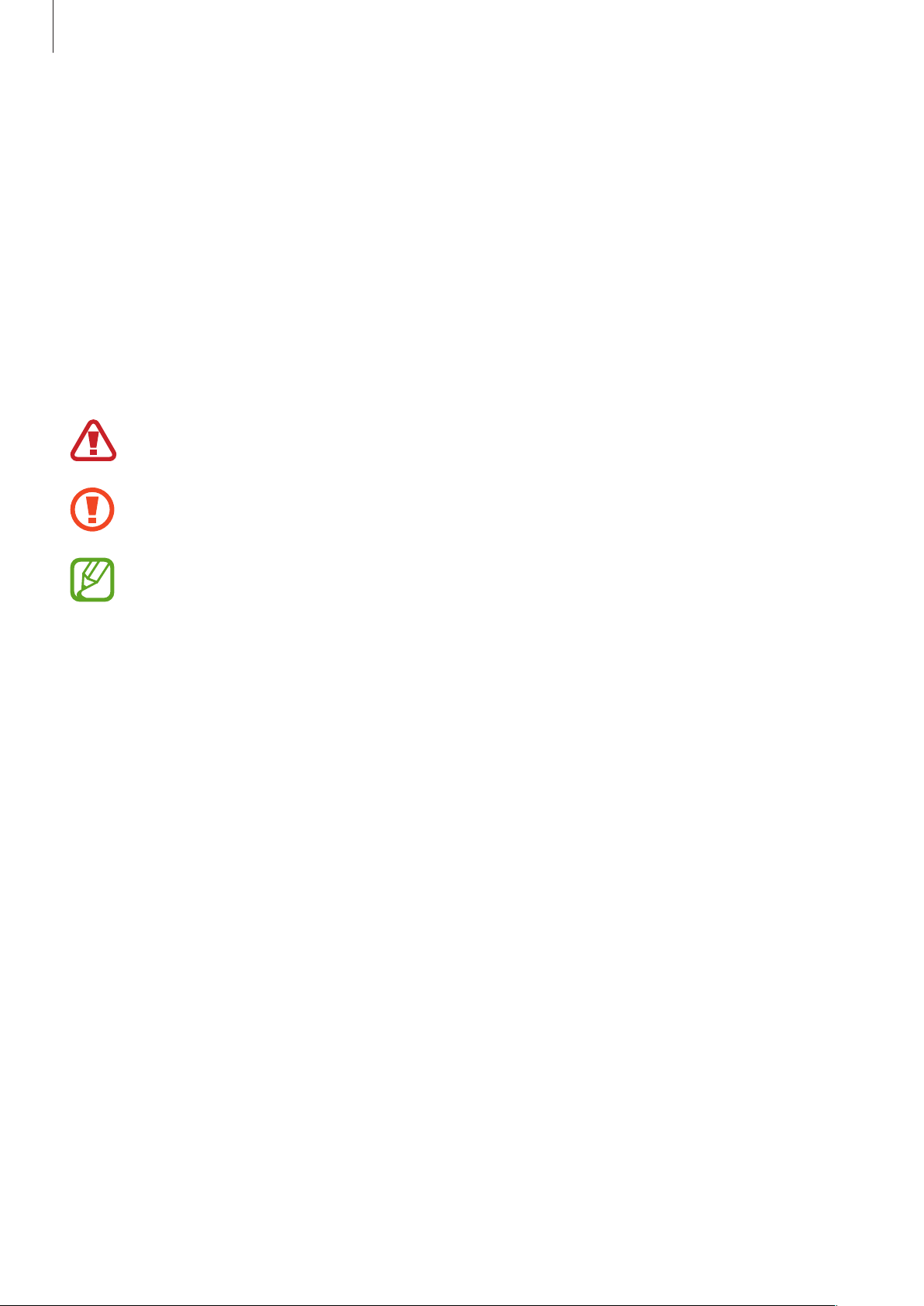
Acerca deste manual
•
As aplicações padrão fornecidas com o dispositivo podem ser actualizadas e deixarem de
ser suportadas, sem aviso prévio. No caso de ter dúvidas em relação a alguma aplicação
fornecida com o dispositivo, contacte um Centro de Assistência Samsung. Para aplicações
instaladas pelo utilizador, contacte a operadora.
•
Modificar o sistema operativo do dispositivo ou instalar softwares de origens não oficiais
pode resultar no mau funcionamento do dispositivo e corrupção ou perda de dados. Estas
acções são uma violação do seu contrato com a Samsung, o que cessará a garantia.
Ícones indicadores
Atenção: situações possíveis de causar ferimentos em si ou noutras pessoas
Cuidado: situações possíveis de causar danos no seu dispositivo ou noutro equipamento
Nota: notas, dicas de utilização ou informação adicional
Copyright
Copyright © 2014 Samsung Electronics
Este manual está protegido pelas leis internacionais de copyright.
Nenhuma parte deste manual pode ser reproduzida, traduzida ou transmitida de maneira
alguma, nem por nenhum meio, electrónico ou mecânico, incluindo fotocópia, gravação ou
armazenado em armazenamento de informação ou sistema de obtenção, sem obter primeiro o
consentimento escrito da Samsung Electronics.
3
Page 4
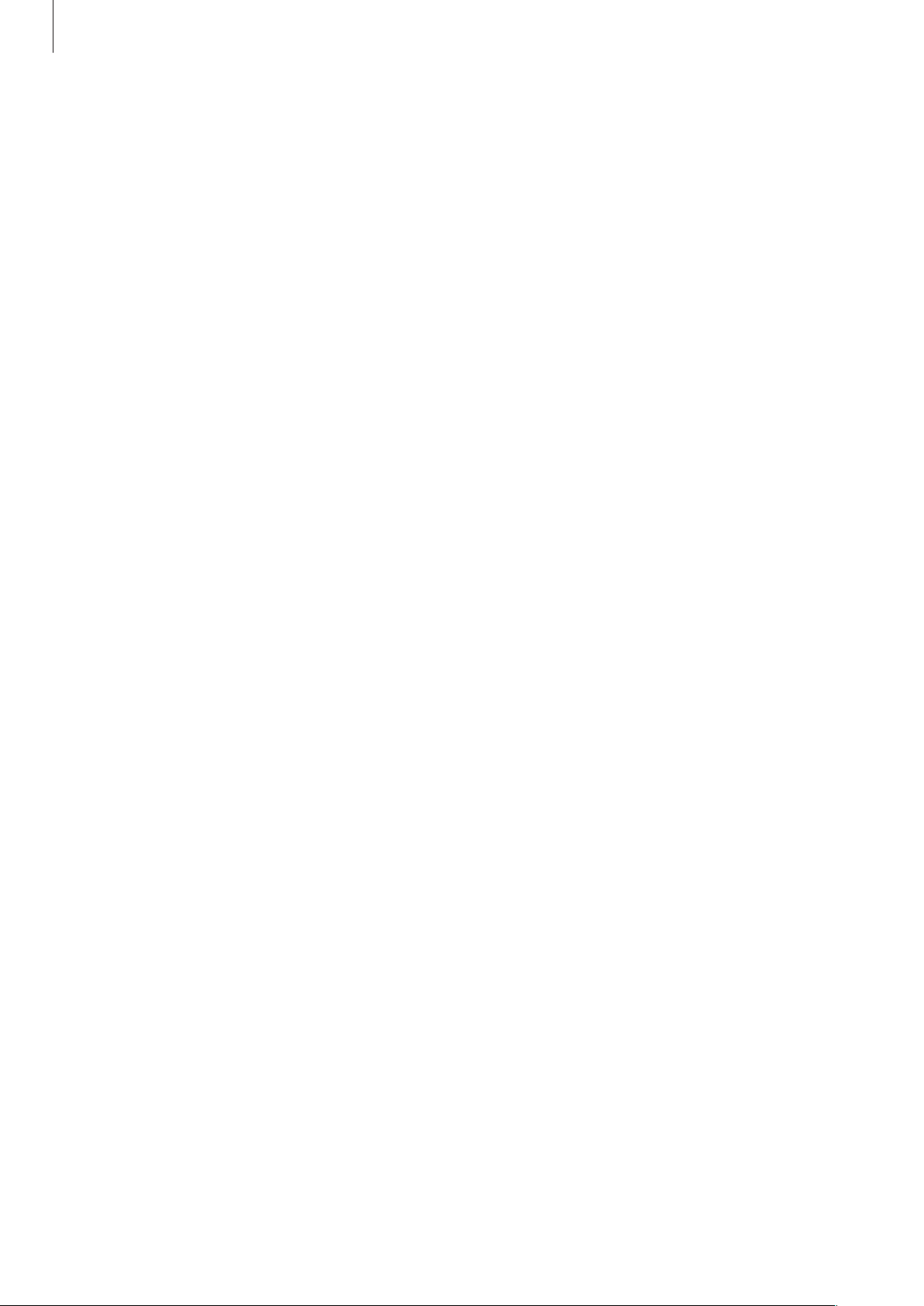
Acerca deste manual
Marcas Registadas
•
SAMSUNG e o logotipo SAMSUNG são marcas registadas da Samsung Electronics.
•
Bluetooth® é uma marca registada da Bluetooth SIG, Inc. por todo o mundo.
•
Wi-Fi®, Wi-Fi Protected Setup™, Wi-Fi Direct™, Wi-Fi CERTIFIED™ e o logotipo Wi-Fi são
marcas registadas da Wi-Fi Alliance.
•
Todas as outras marcas registadas e copyrights são propriedade dos seus respectivos
proprietários.
4
Page 5
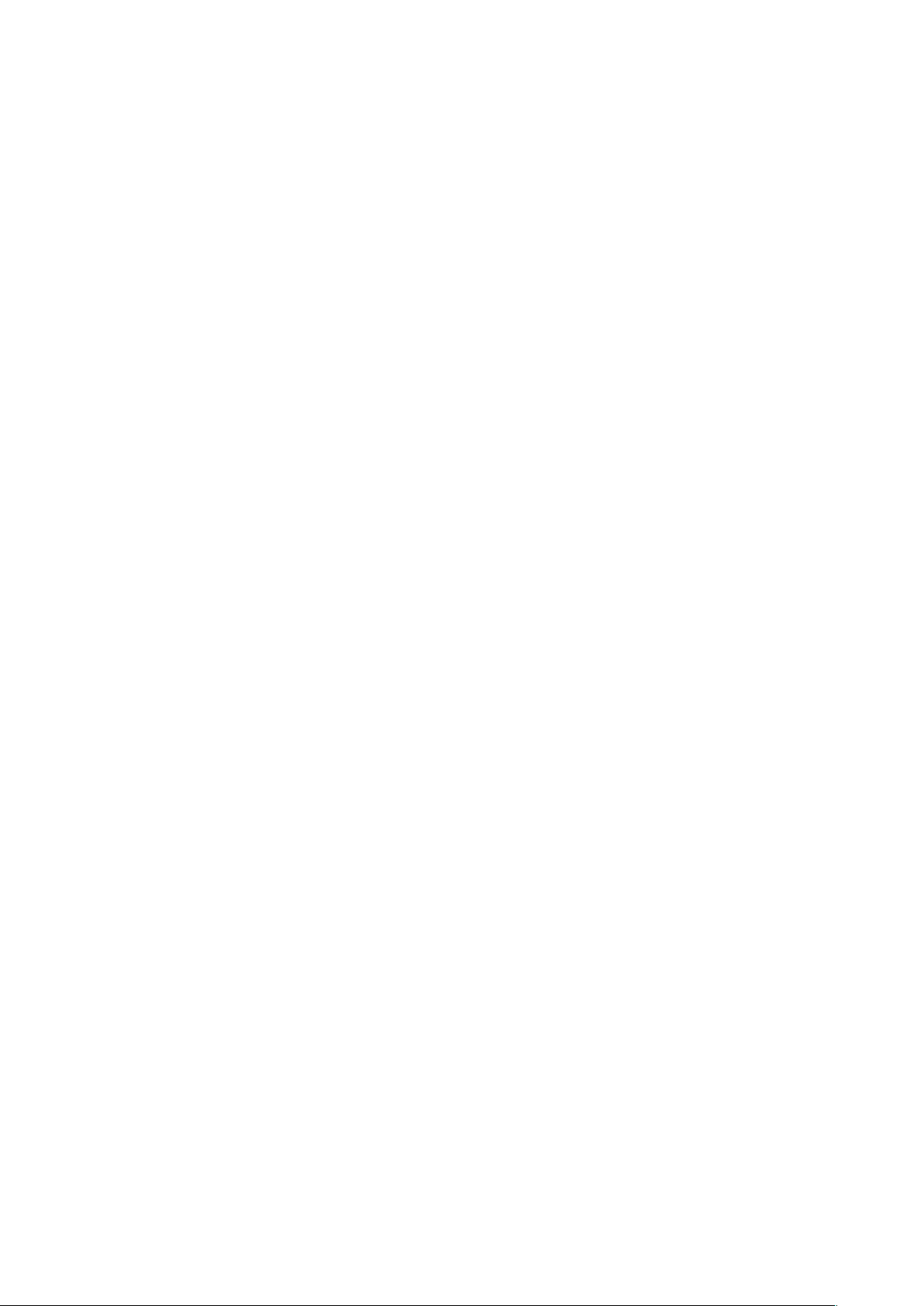
Índice
Começar
7 Descrição do dispositivo
8 Teclas
9 Conteúdo da embalagem
10 Carregar a bateria
12 Colocar um cartão de memória
14 Ligar e desligar o dispositivo
15 Segurar o dispositivo
15 Bloquear e desbloquear o dispositivo
15 Ajustar o volume
15 Mudar para o modo Silencioso
Básico
16 Ícones Indicadores
43 Ligar-se a uma rede Wi-Fi
44 Configurar contas
45 Configurar perfis de utilizador
45 Transferir ficheiros
47 Segurança do dispositivo
48 Actualizar o dispositivo
Comunicações
49 Contactos
53 E-mail
55 Google Mail
57 Hangouts
57 Google+
58 Fotografias
17 Utilizar o ecrã táctil
20 Controlo dos movimentos
22 Movimentos com a palma da mão
23 Samsung Smart Pause
24 Utilizar Janelas Múltiplas
30 Notificações
31 Ecrã principal
39 Ecrã de aplicações
40 Usar aplicações
41 Ajuda
41 Introduzir texto
Web & Rede
59 Internet
60 Chrome
61 Bluetooth
62 Screen Mirroring
63 e-Meeting
71 WebEx
79 Remote PC
84 SideSync 3.0
5
Page 6
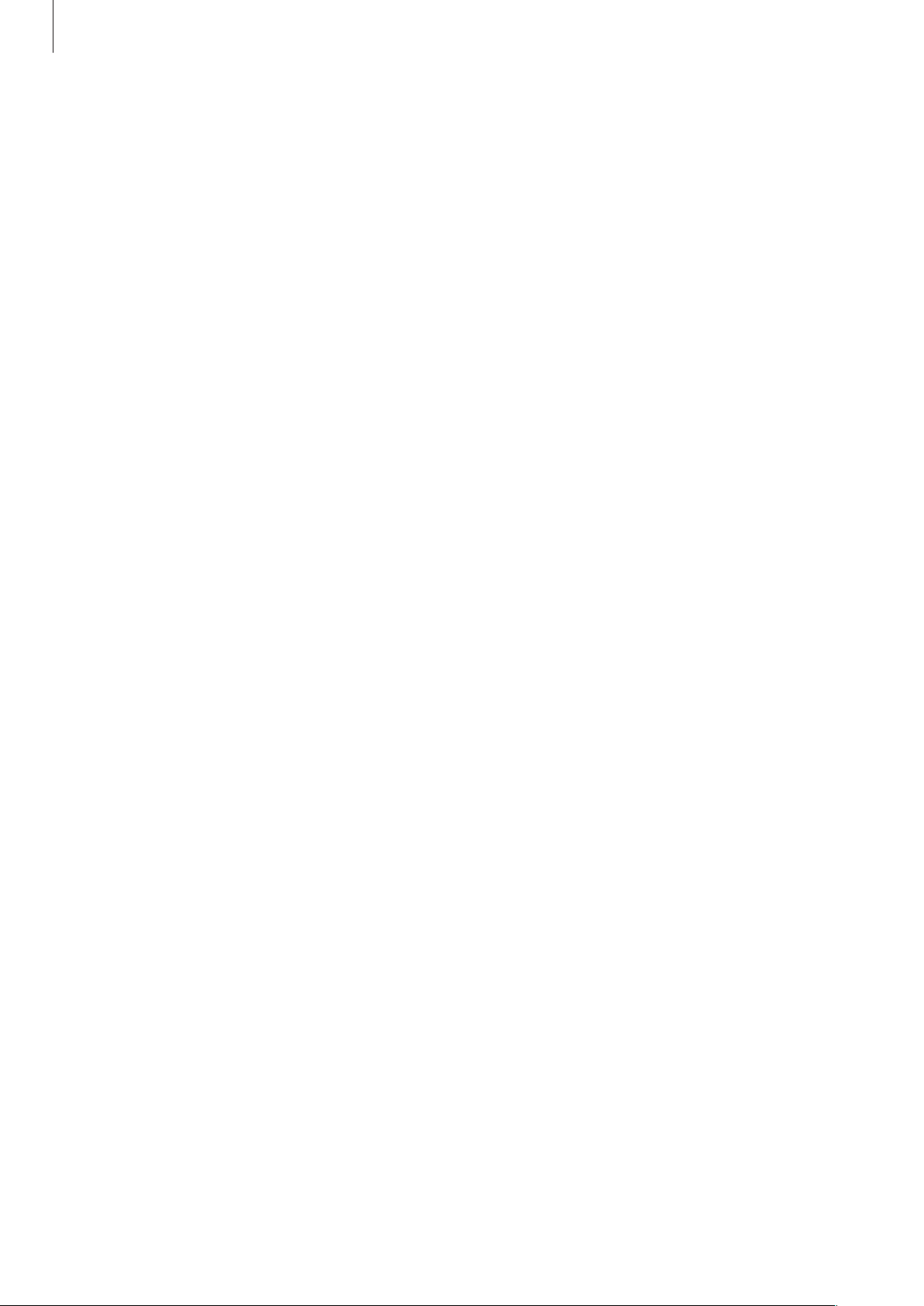
Índice
Multimédia
91 Música
93 Câmara
100 Galeria
104 Vídeo
105 YouTube
106 Flipboard
Aplicações e lojas de
multimédia
107 Play Store
108 Samsung Apps
108 Play Livros
109 Reproduzir Filmes
124 Transferências
125 KNOX
Viagens & locais
126 Maps
Definições
127 Acerca das Definições
127 Ligações
130 Dispositivo
135 Controlo
139 Geral
142 Definições Google
109 Play Music
109 Jogos Play
109 Play Quiosque
Utilidades
110 Memorando
111 S Planner
113 Dropbox
113 Cloud
114 Drive
115 Visualizador do Hancom
118 Alarme
119 Relógio Mundial
120 Calculadora
Resolução de problemas
120 S Voice
121 Google
122 Pesquisa por Voz
122 Os Meus Ficheiros
6
Page 7

Começar
Entrada para auricular
Descrição do dispositivo
Câmara frontal
Microfone
Sensor de luz
Ecrã táctil
Tecla início
Tecla de aplicações
recentes
Câmara traseira
Tecla ligar/desligar
Tecla de volume
IrLED
Tecla voltar
Entrada multifunções
Flash
Altifalante
Antena GPS
Ranhura para Cartão de
Memória
Altifalante
7
Page 8
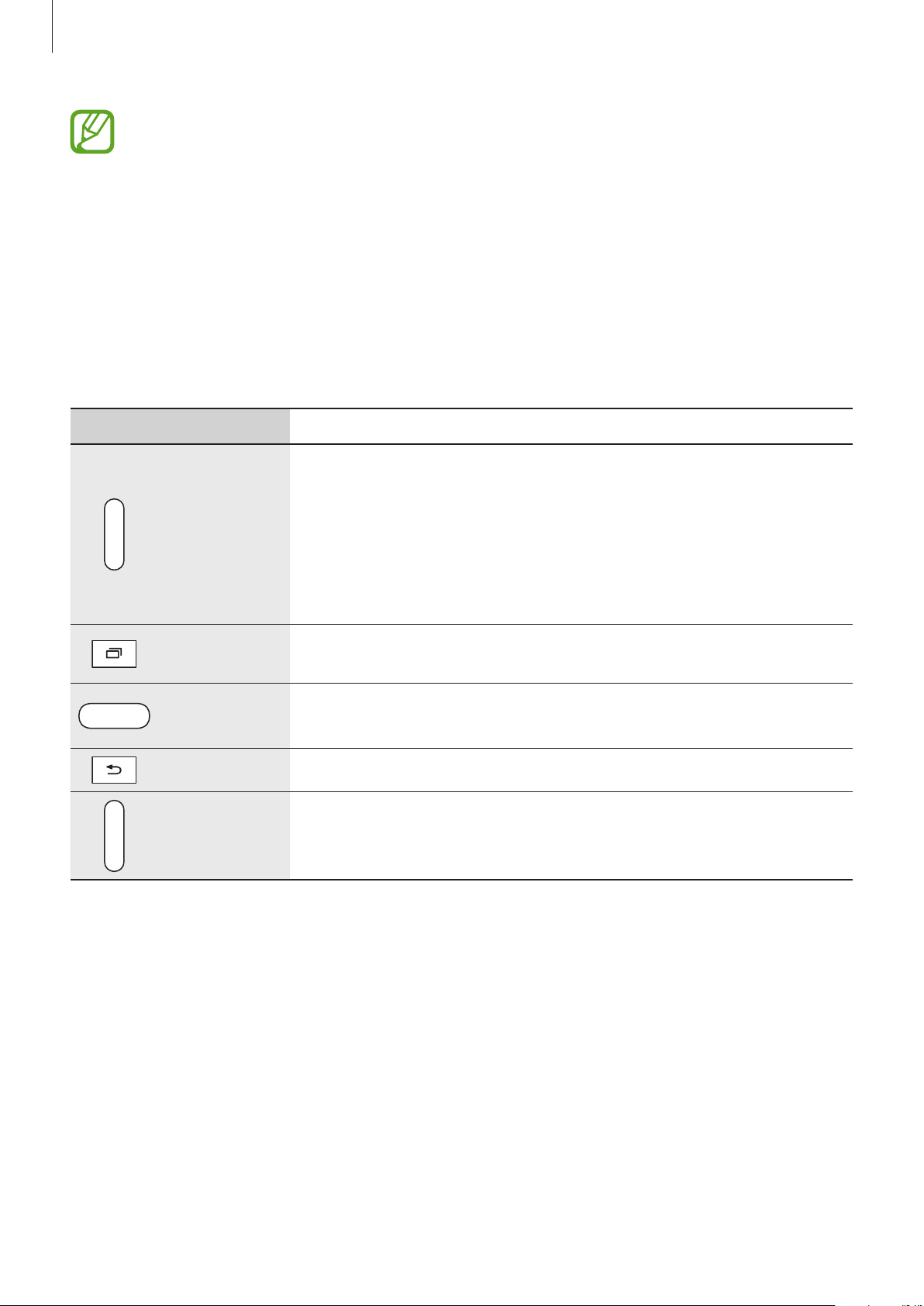
Começar
•
Não cubra a área da antena com as suas mãos ou objectos. Pois pode causar
problemas de conectividade ou esgotar a bateria.
•
Não utilize protectores de ecrã. Podem causar o mau funcionamento do sensor.
•
Não deixe água entrar em contacto com o ecrã táctil. O ecrã táctil poderá não
funcionar correctamente quando em condições de muita humidade ou quando em
contacto com água.
Teclas
Tecla Função
•
Prima sem soltar para ligar ou desligar o dispositivo.
•
Prima sem soltar por mais de 7 segundos para reiniciar o
Ligar/
desligar
Aplicações
recentes
Início
Voltar
Volume
dispositivo, no caso de sofrer erros fatais, se desligar ou não
responder.
•
Prima para bloquear ou desbloquear o dispositivo. O
dispositivo bloqueia depois de o ecrã táctil se desligar.
•
Toque para abrir a lista de aplicações recentes.
•
Prima para voltar para o Ecrã principal.
•
Prima sem soltar para iniciar a pesquisa Google.
•
Toque para voltar para o ecrã anterior.
•
Prima para ajustar o volume do dispositivo.
8
Page 9
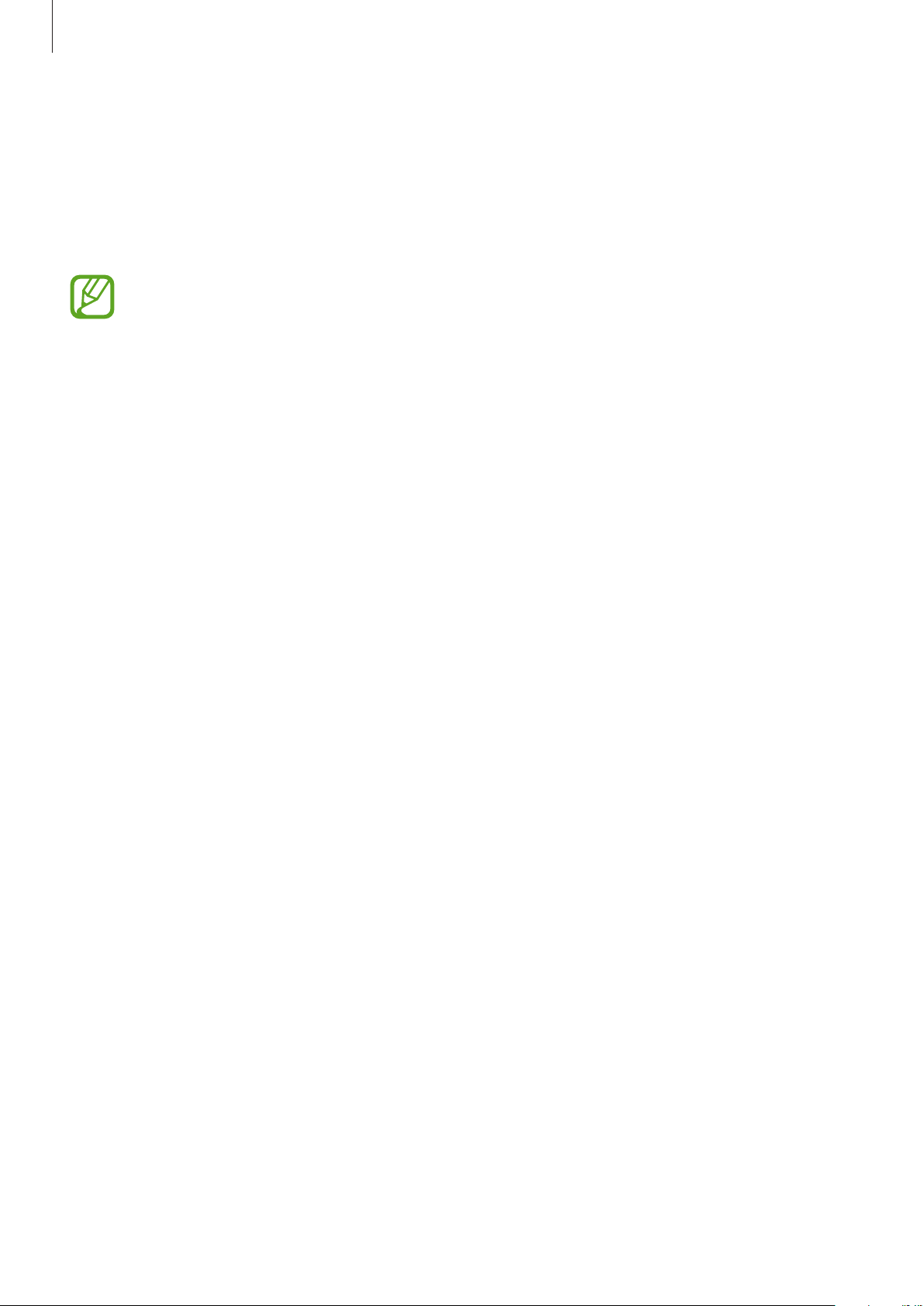
Começar
Conteúdo da embalagem
Verifique se na embalagem estão todos estes itens:
•
Dispositivo
•
Manual de consulta rápida
•
Os itens fornecidos com o dispositivo e todos os acessórios disponíveis podem diferir
dependendo da região ou operadora.
•
Os itens fornecidos foram criados apenas para o seu dispositivo pelo que poderão ser
incompatíveis com outros dispositivos.
•
A aparência e especificações podem ser alteradas sem qualquer aviso prévio.
•
Poderá adquirir acessórios adicionais para o seu dispositivo num distribuidor oficial
Samsung. Certifique-se de que são compatíveis com o seu dispositivo antes de os
adquirir.
•
Outros acessórios poderão ser incompatíveis com o seu dispositivo.
•
Utilize apenas acessórios recomendado pela Samsung. O mau funcionamento
causado pelo uso de acessórios não aprovados não é coberto pelo serviço de garantia.
•
A disponibilidade de todos os acessórios está dependente, exclusivamente, das
empresas fabricantes. Para mais informação sobre os acessórios disponíveis, consulte
o sítio da web da Samsung.
9
Page 10
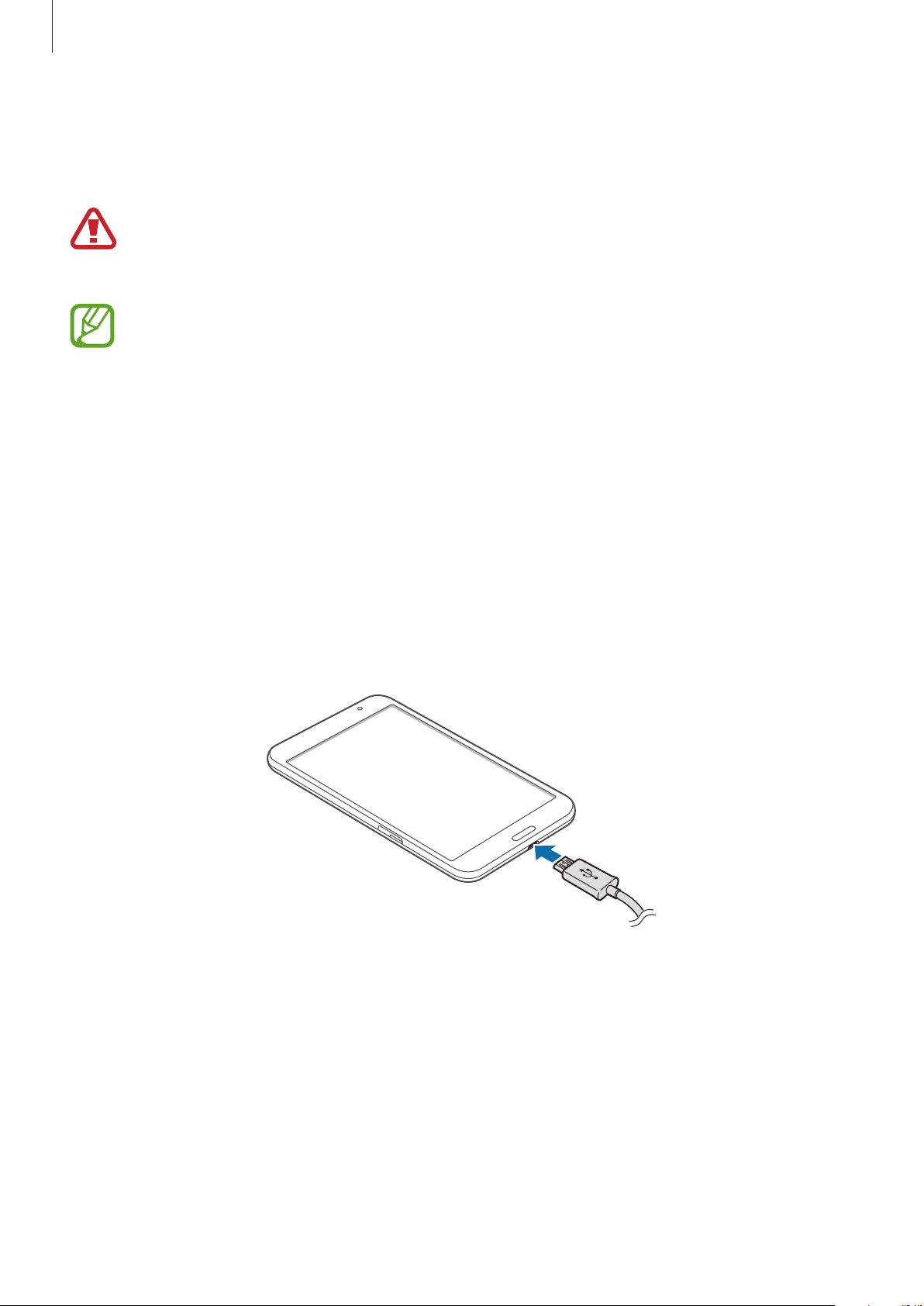
Começar
Carregar a bateria
Utilize o carregador para carregar a bateria antes de utilizar o dispositivo pela primeira vez.
Utilize apenas carregadores, baterias e cabos aprovados pela Samsung. Carregadores
ou cabos não recomendados podem fazer com que a bateria expluda ou danificar o
dispositivo.
•
Quando a bateria estiver fraca, surge o ícone de bateria vazia.
•
Se a bateria estiver totalmente descarregada, o dispositivo não se ligará de imediato
quando o ligar ao carregador. Deixe a bateria recarregar alguns minutos antes de ligar
o dispositivo.
•
Se utilizar várias aplicações em simultâneo, aplicações de rede ou aplicações que
requeiram uma ligação a outro dispositivo, a bateria esgotar-se-á rapidamente. Para
evitar que se desligue da rede ou que o dispositivo se desligue durante a transferência
de dados, utilize estas aplicações sempre depois de carregar totalmente a bateria.
Carregar com o carregador
Ligue o cabo USB no adaptador de alimentação USB e ligue a parte mais pequena do cabo USB
na entrada multifunções.
10
Page 11
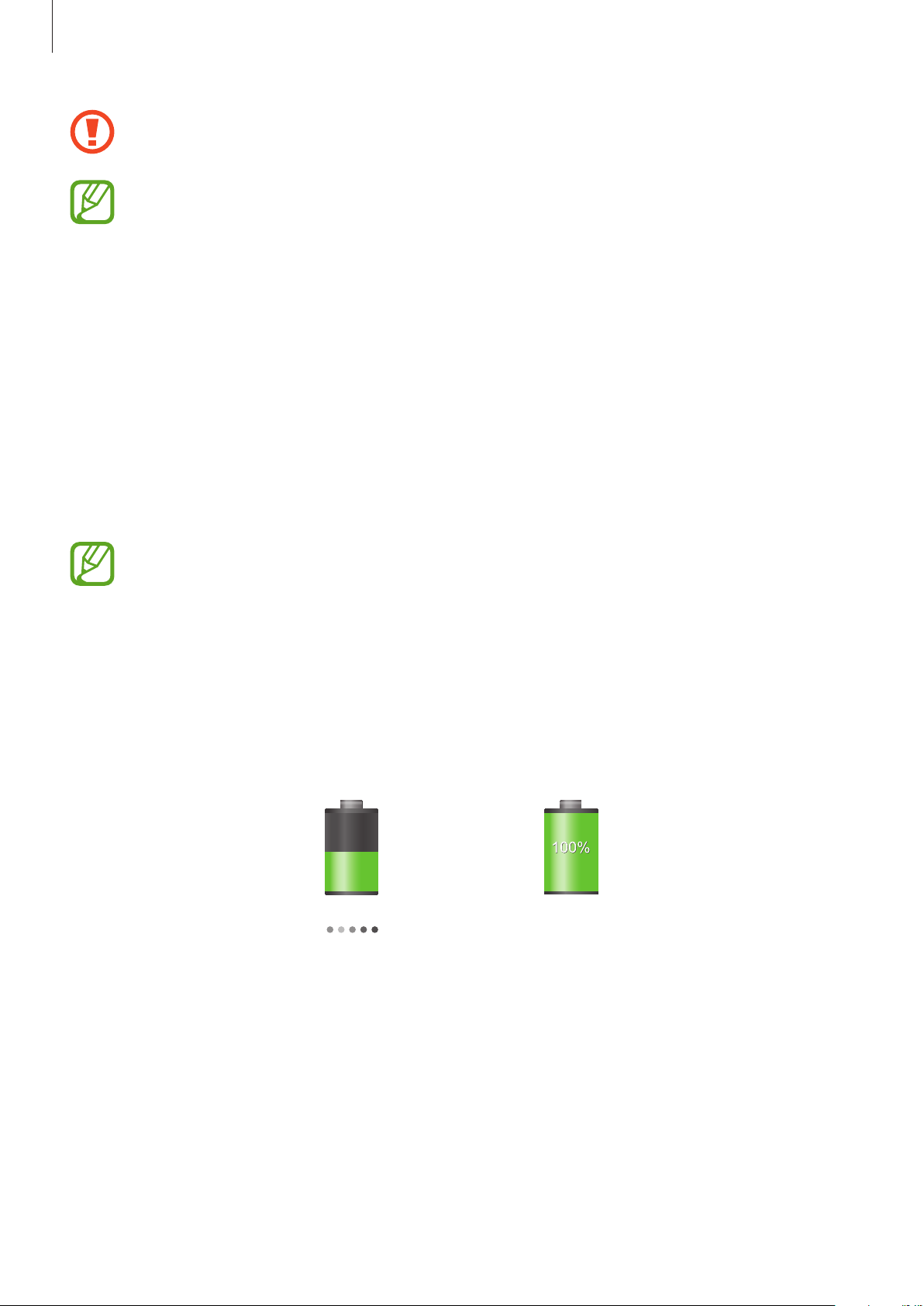
Começar
A ligação incorrecta do carregador pode causar danos graves no seu dispositivo. Todo o
dano causado por utilização incorrecta não está coberto pela garantia.
•
Pode utilizar o dispositivo enquanto estiver à carga, mas poderá levar mais tempo
para que a bateria carregue totalmente.
•
Caso a fonte de energia, durante a carga, seja instável, o ecrã táctil poderá não
funcionar. Se isto acontecer, desligue o carregador do dispositivo.
•
Enquanto carrega é possível que o dispositivo aqueça. É normal que aconteça e não
deverá afectar a vida útil do seu dispositivo nem o seu desempenho. No caso da
bateria aquecer mais do que o normal, o carregador poderá deixar de carregar.
•
Caso o seu dispositivo não esteja a carregar adequadamente, traga o carregador e o
dispositivo a um Centro de Assistência Samsung.
Depois de totalmente carregado, desligue o dispositivo do carregador. Em primeiro lugar
desligue o carregador do dispositivo e só depois da tomada eléctrica.
Para economizar energia, desligue o carregador da tomada quando não estiver em uso.
O carregador não possui um interruptor para ligar/desligar, pelo que deve desligá-lo da
tomada eléctrica quando não estiver em uso, de maneira a poupar energia. O carregador
deve ficar próximo da tomada eléctrica e com fácil acesso quando está a carregar.
Verificar o estado da carga da bateria
Quando carregar a bateria com o dispositivo desligado, os seguintes ícones mostrarão o estado
da carga da bateria:
A carregar Totalmente carregada
11
Page 12
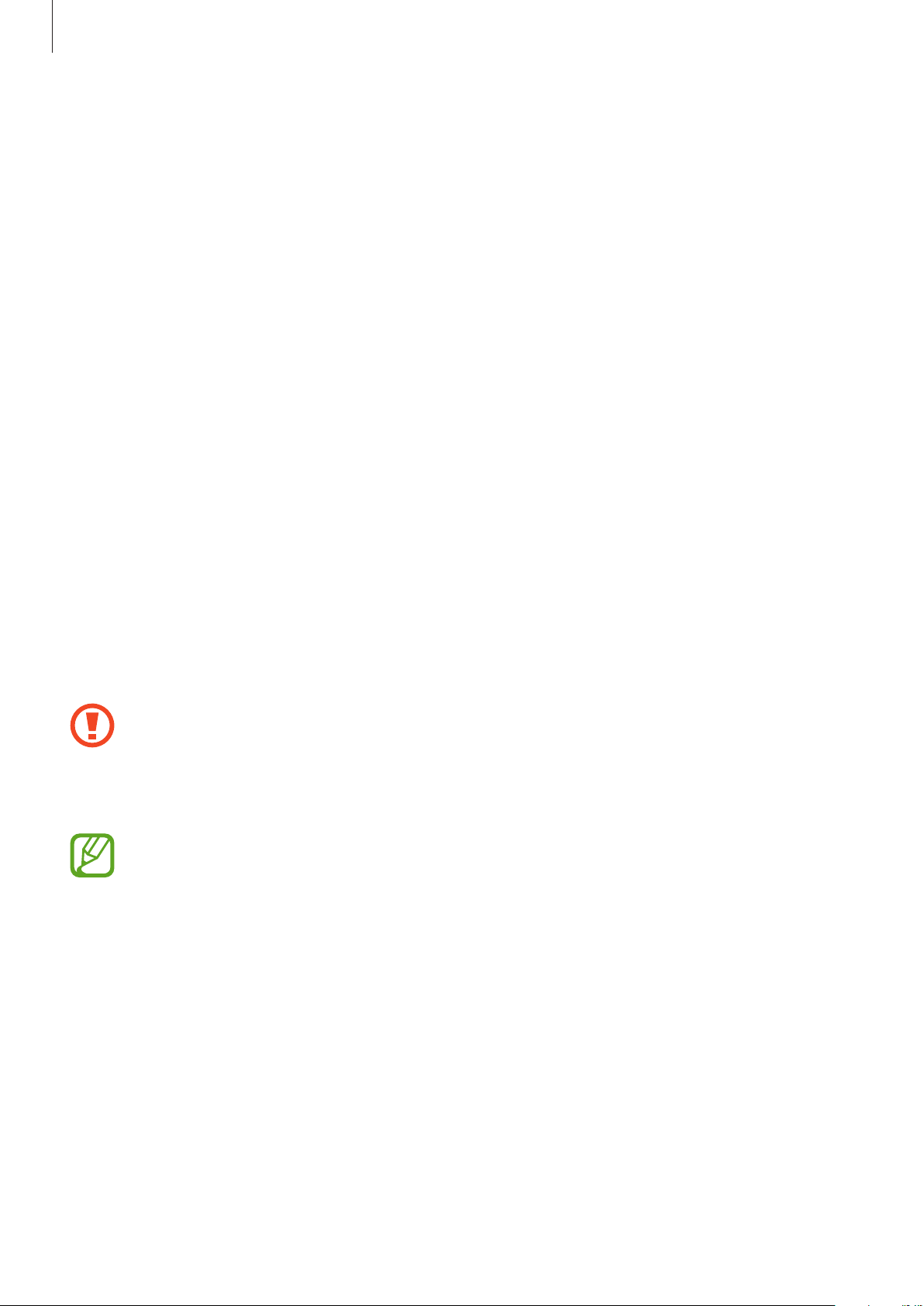
Começar
Reduzir o consumo da bateria
O seu dispositivo oferece-lhe opções que o ajudam a economizar a energia da bateria. Ao
personalizar estas opções e desactivando funções em segundo plano, poderá utilizar o seu
dispositivo por mais tempo, entre carregamentos:
•
Quando não estiver a utilizar o dispositivo, altere para o modo de suspensão, premindo a
Tecla ligar/desligar.
•
Termine todas as aplicações desnecessárias no gestor de tarefas.
•
Desactive a funcionalidade Bluetooth.
•
Desactive a funcionalidade Wi-Fi.
•
Desactive a sincronização automática das aplicações.
•
Reduza o tempo da luz de fundo.
•
Reduza o brilho do visor.
Colocar um cartão de memória
O seu dispositivo é compatível com cartões de memória com capacidade máxima de 64 GB.
Dependendo do fabricante e do tipo de cartão de memória, alguns cartões podem não ser
compatíveis com o seu dispositivo.
•
Alguns cartões de memória poderão não ser totalmente compatíveis com o
dispositivo. Utilizar um cartão incompatível poderá danificar o seu dispositivo ou o
cartão de memória ou pode corromper os dados contidos no cartão.
•
Tenha atenção para inserir o cartão de memória com o lado certo para cima.
•
O dispositivo suporta apenas cartões de memória com a estrutura de ficheiros do tipo
FAT. Caso insira um cartão formatado de outra forma, o dispositivo vai lhe pedir que
reformate o cartão de memória.
•
Guardar e apagar frequentemente dados irá reduzir o tempo de vida do cartão de
memória.
•
Quando insere um cartão de memória no dispositivo, aparece o directório de ficheiros
do cartão de memória na pasta
SD Memory card
.
12
Page 13
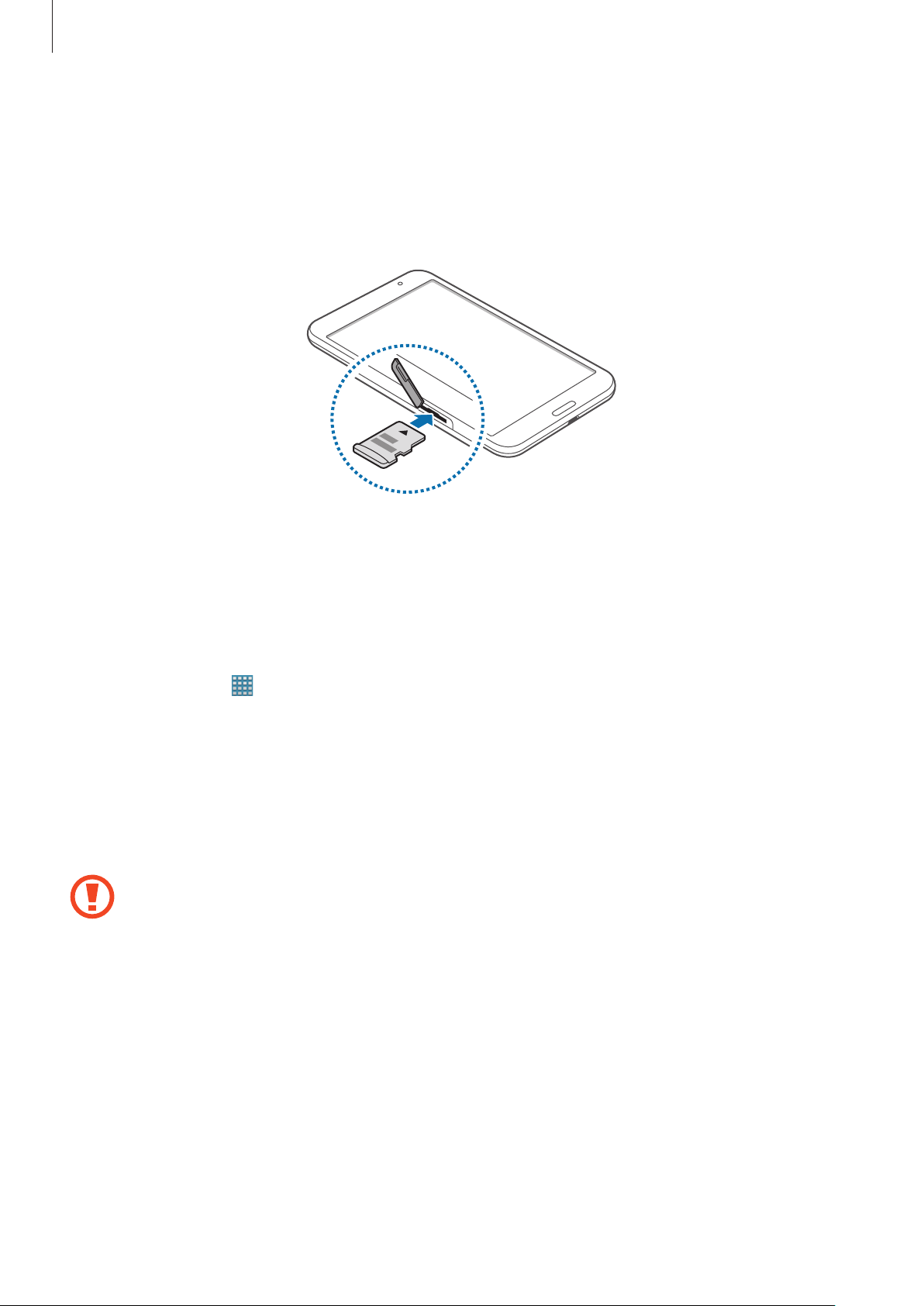
Começar
Abra a tampa da ranhura para Cartão de Memória.
1
Insira um cartão de memória com os contactos dourados virados para baixo.
2
Empurre o cartão de memória na ranhura até que ele se prenda no lugar.
3
Feche a tampa da ranhura para Cartão de Memória.
4
Remover o cartão de memória
Antes de remover o cartão de memória, primeiro desactive-o para remoção segura. No Ecrã
principal, toque em
Abra a tampa da ranhura para Cartão de Memória.
1
Empurre o cartão de memória até que se desprenda do dispositivo e então retire-o.
2
Feche a tampa da ranhura para Cartão de Memória.
3
Não remova o cartão de memória se o dispositivo estiver a transferir ou a aceder a
informação. Ao fazê-lo poderá fazer com que os dados se percam, danifiquem ou fiquem
corrompidos no cartão de memória ou no dispositivo. A Samsung não é responsável
pelas perdas resultantes da má utilização de cartões de memória danificados, incluindo a
perda de dados.
→
Definições
→
Geral
→
Memória
→
Desmontar o cartão SD
.
13
Page 14
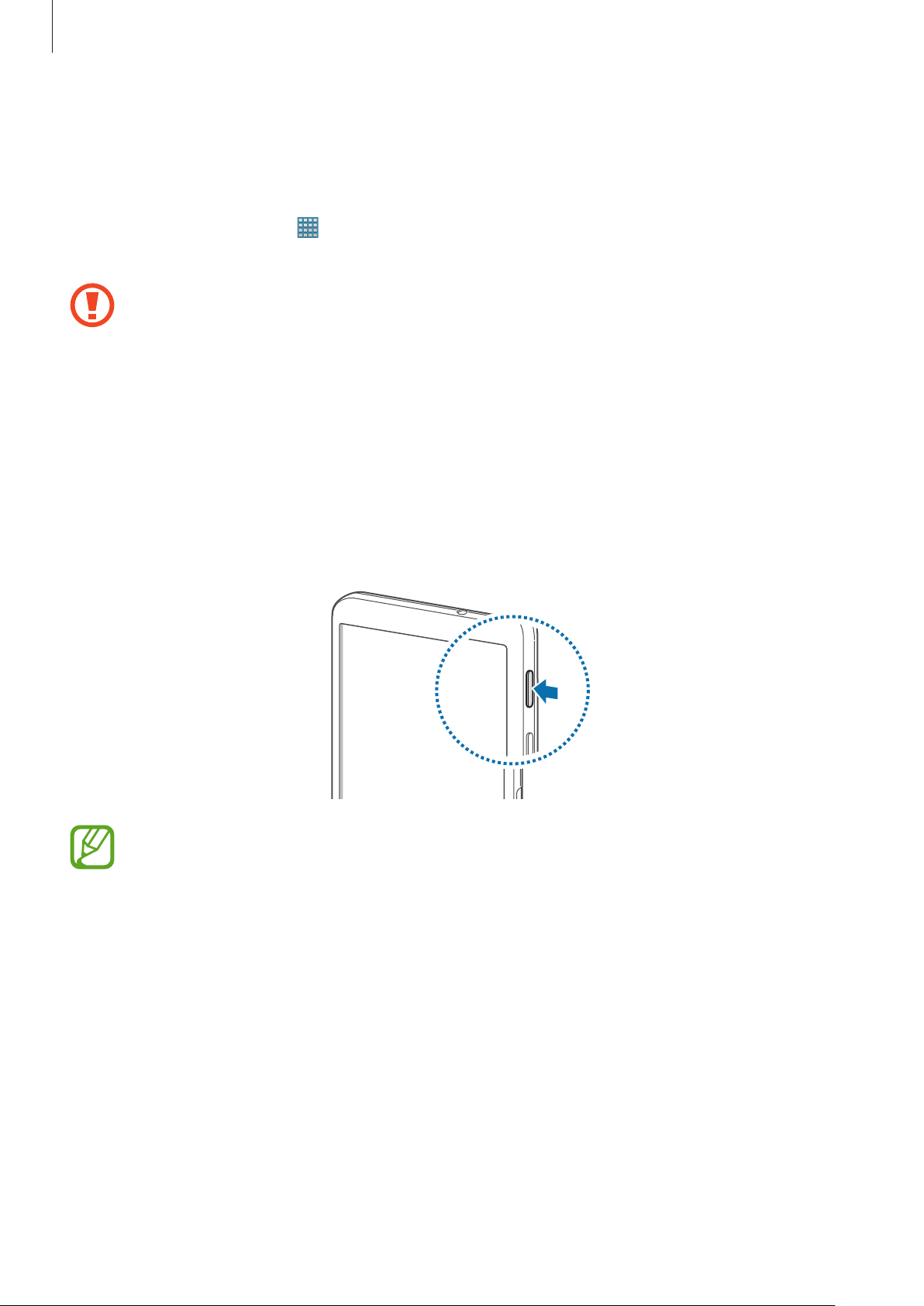
Começar
Formatar o cartão de memória
Um cartão de memória formatado num computador pode não ser compatível com o dispositivo.
Formate o cartão de memória no dispositivo.
No Ecrã principal, toque em
Formatar o cartão SD
Antes de formatar o cartão de memória, lembre-se que deve efectuar uma cópia de
segurança todas as informações importantes armazenadas no seu dispositivo. A garantia
do fabricante não cobre perda de dados resultantes das acções do utilizador.
→
→
Definições
Apagar tudo
→
Geral
→
Memória
.
→
Formatar o cartão SD
Ligar e desligar o dispositivo
Quando ligar o dispositivo pela primeira vez, siga as instruções no ecrã para configurar o seu
dispositivo.
Prima sem soltar a Tecla ligar/desligar por alguns segundos para ligar o dispositivo.
→
•
Respeite todos os avisos e informações dadas por pessoal autorizado, quando se
encontrar em áreas onde o uso de dispositivos sem fios é restrito, tal como aviões e
hospitais.
•
Prima sem soltar a Tecla ligar/desligar e toque em
funções sem fios.
Para desligar o dispositivo, prima sem soltar a Tecla ligar/desligar e toque em
14
Modo de voo
para desactivar as
Desligar
.
Page 15
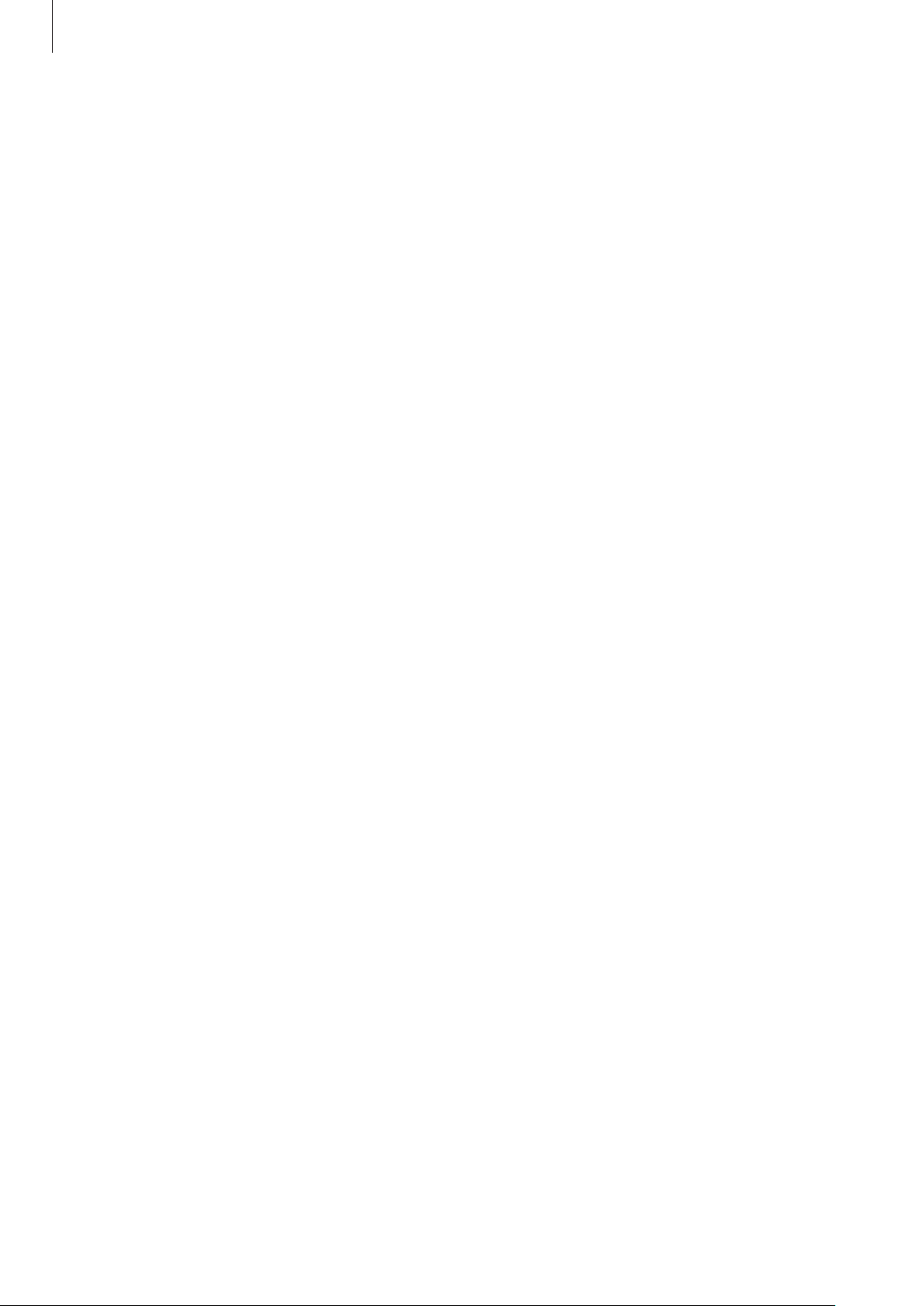
Começar
Segurar o dispositivo
Não cubra a área da antena com as suas mãos ou objectos. Pois pode causar problemas de
conectividade ou esgotar a bateria.
Bloquear e desbloquear o dispositivo
Quando não estiver em uso, bloqueie o dispositivo para evitar operações indesejáveis. Premir
a Tecla ligar/desligar fará com que o ecrã se desligue e colocará o dispositivo no modo de
bloqueio. O dispositivo bloqueia automaticamente se não for usado por um determinado
período de tempo.
Para desbloquear o dispositivo, prima a Tecla ligar/desligar ou a tecla Início quando o ecrã táctil
estiver desligado, toque em qualquer parte do ecrã e deslize o seu dedo em qualquer direcção.
Ajustar o volume
Prima a tecla de volume para cima ou para baixo para ajustar o volume do tom de toque ou para
ajustar o volume do som quando reproduzir música ou vídeos.
Mudar para o modo Silencioso
Utilize um dos métodos seguintes:
•
Prima sem soltar a Tecla de volume para baixo até alterar para o modo Silencioso.
•
Prima sem soltar a Tecla ligar/desligar e toque em
•
Abra o painel de notificações no cimo do ecrã e toque em
Silenciar
ou
Som
Vibrar
ou
Vibrar
.
.
15
Page 16
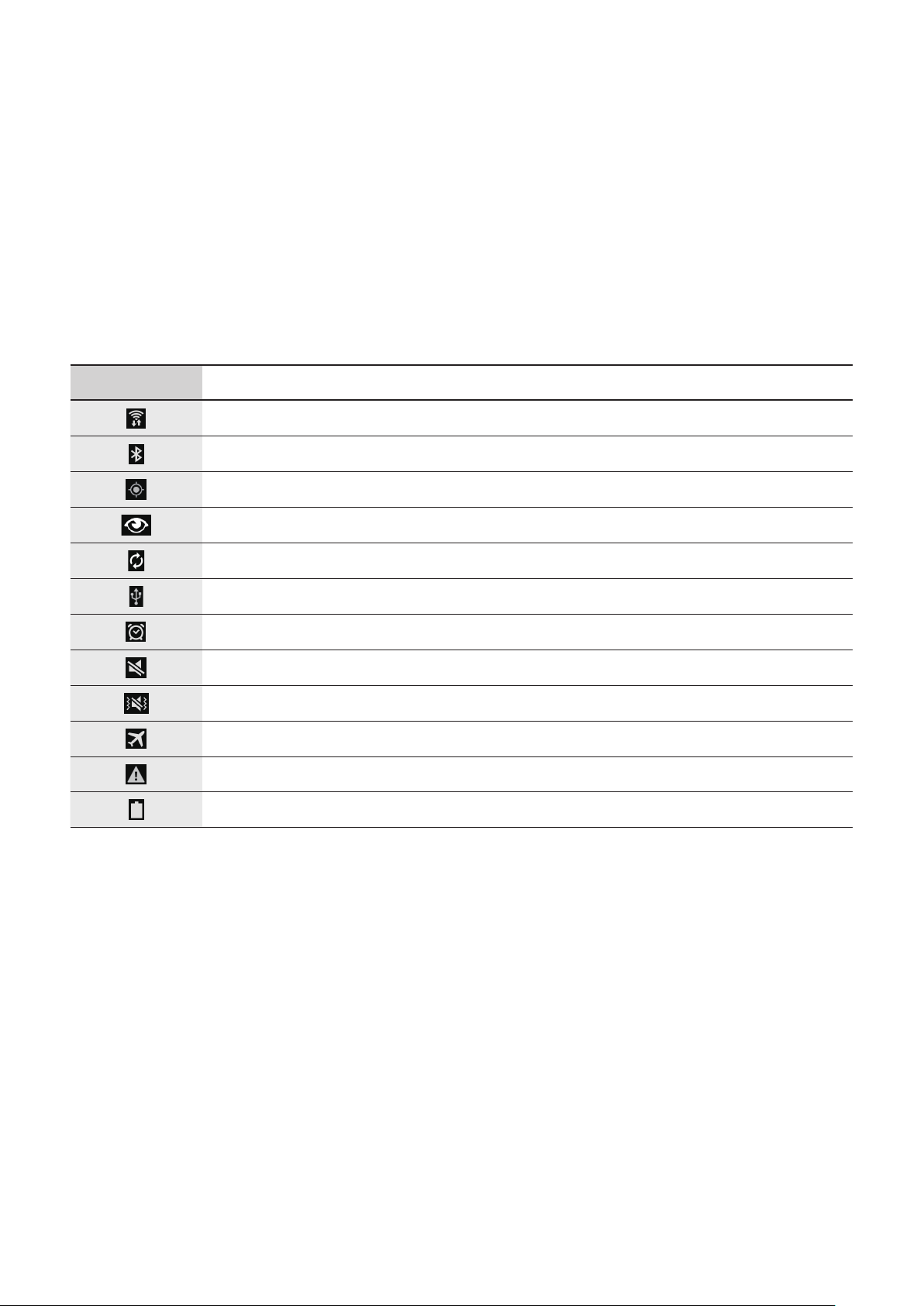
Básico
Ícones Indicadores
Os ícones exibidos no cimo do ecrã fornecem informação sobre o estado do dispositivo. Os
ícones listados na tabela abaixo são os mais comuns.
Ícone Significado
Wi-Fi ligado
Funcionalidade Bluetooth activada
GPS activado
Funcionalidade Ecrã inteligente activada
Sincronizado com a web
Ligado ao computador
Alarme activado
Modo silencioso activado
Modo de vibração activado
Modo de voo activado
Ocorreu um erro ou é necessário ter atenção
Nível de carga da bateria
16
Page 17
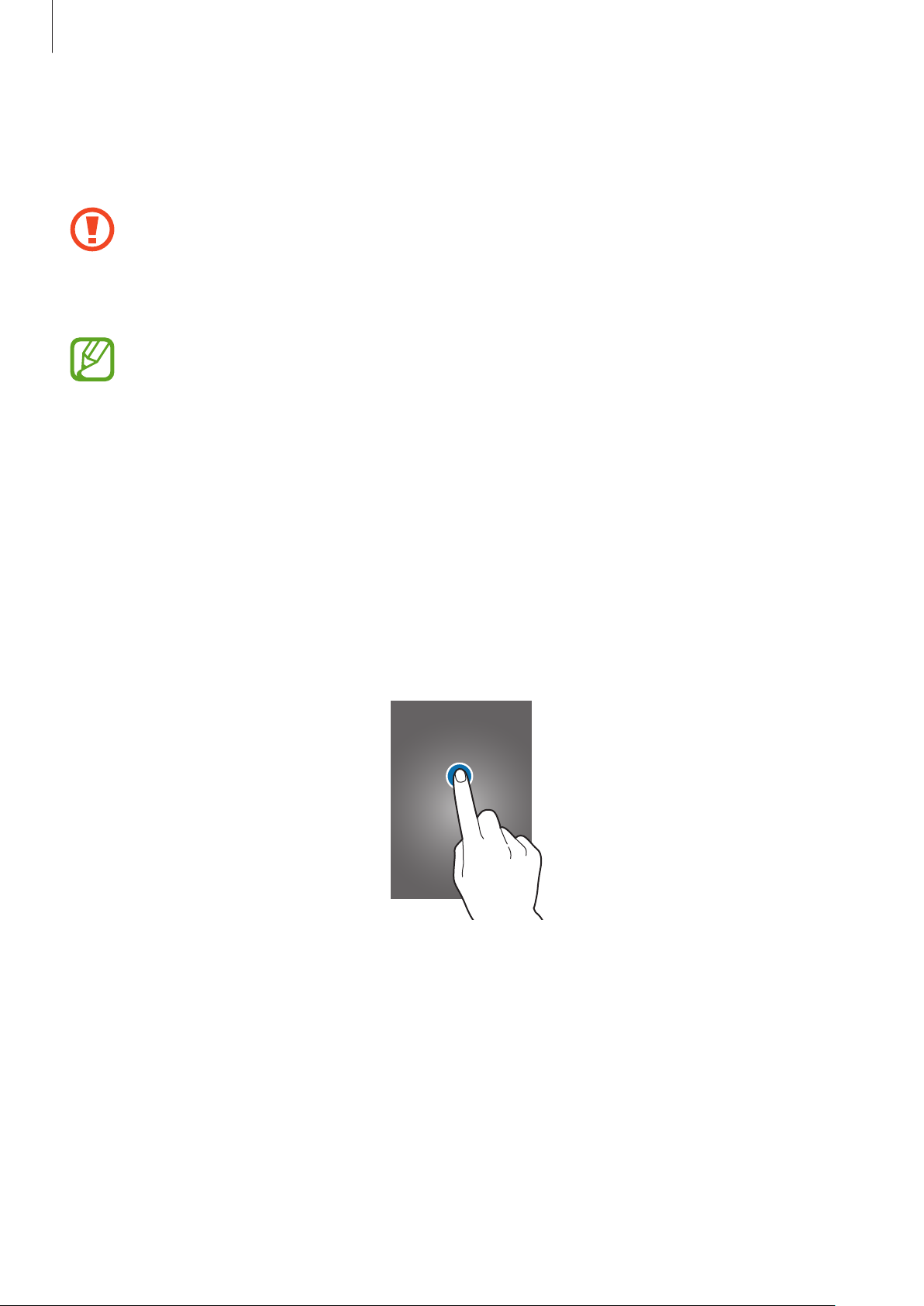
Básico
Utilizar o ecrã táctil
Utilize apenas os dedos para tocar no ecrã táctil.
•
Não permita do contacto do ecrã táctil com outros dispositivos electrónicos.
Descargas electrostáticas poderão causar mau funcionamento do ecrã táctil.
•
Para evitar danificar o ecrã táctil, não toque no ecrã com nada afiado, nem lhe exerça
demasiada pressão com os seus dedos.
•
O dispositivo poderá não reconhecer as introduções de toque muito perto das
margens do ecrã, pois estão fora da área de introdução de toque.
•
Deixar o ecrã táctil inactivo por longos períodos de tempo pode criar sobreposição de
imagens (queimadura do ecrã) ou imagens fantasma. Desligue o ecrã táctil quando
não usar o dispositivo.
Gestos com os dedos
Tocar
Para abrir uma aplicação, para seleccionar um item do menu, para premir uma tecla no ecrã ou
para introduzir um caracter utilizando o teclado no ecrã, toque-lhe com um dedo.
17
Page 18
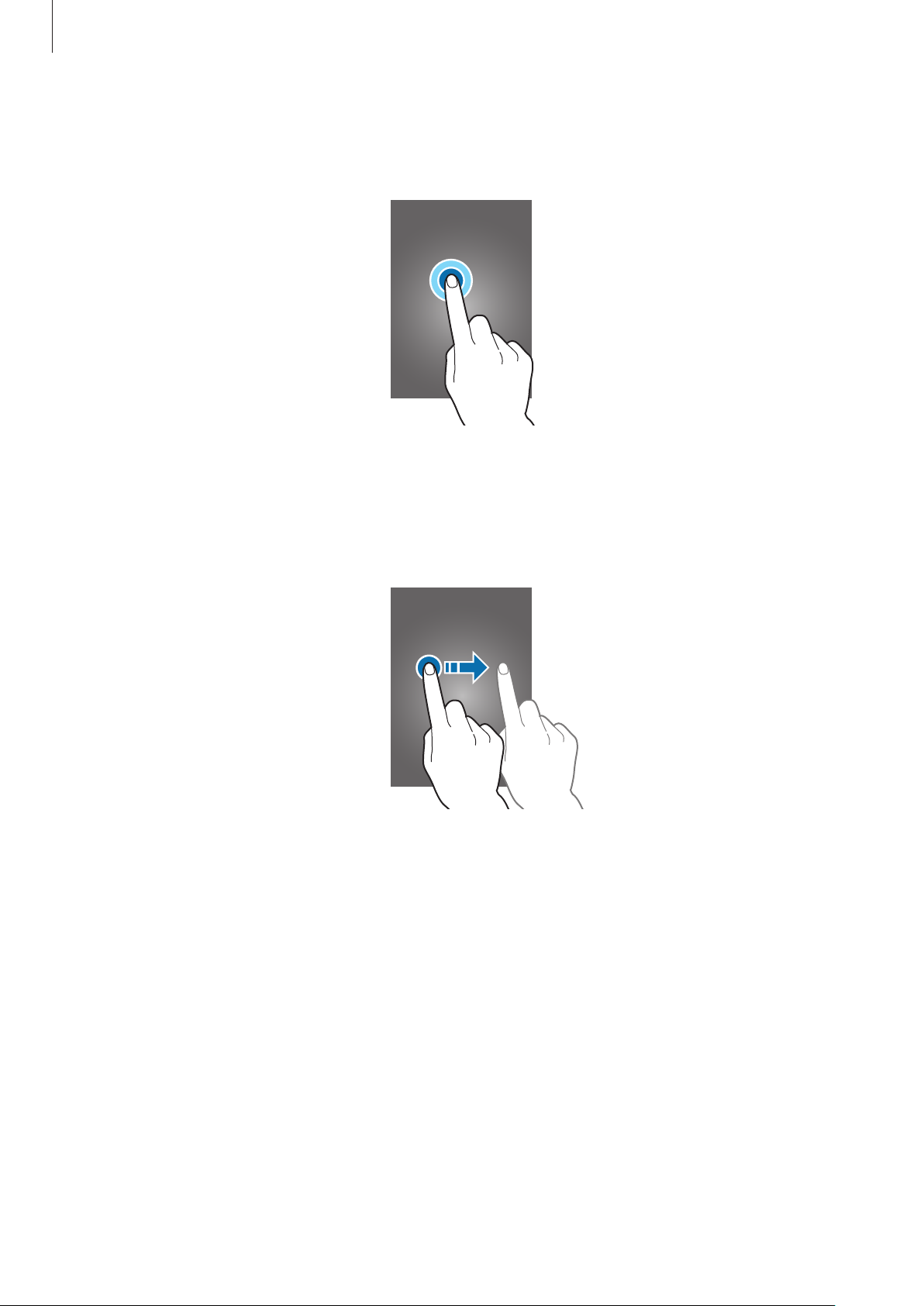
Básico
Tocar sem soltar
Toque sem soltar num item por mais de 2 segundos para aceder às opções disponíveis.
Arrastar
Para mover um ícone, miniatura ou pré-visualização para um novo local, toque-lhe sem soltar e
arraste-o para a posição pretendida.
18
Page 19

Básico
Duplo toque
Faça duplo toque numa página web ou imagem para aumentar uma parte. Faça duplo toque
novamente para voltar.
Deslizar
Deslizar para a esquerda ou direita no Ecrã principal ou no Ecrã de aplicações para ver outro
painel. Deslizar para cima ou para baixo através de uma página web ou uma lista, tal como os
contactos.
19
Page 20
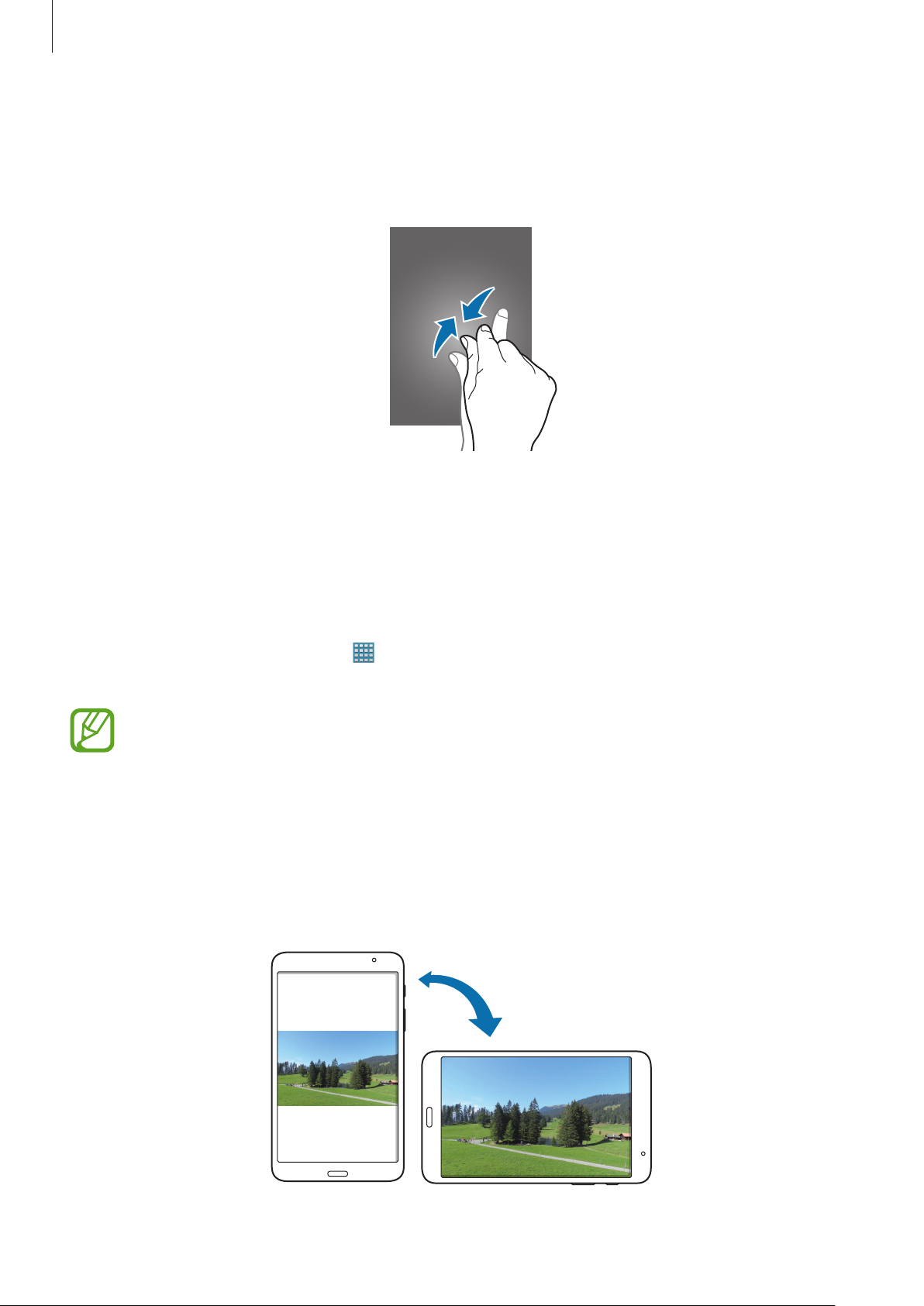
Básico
Beliscar
Afaste os dedos numa página web, mapa ou imagem para aumentar uma parte. Belisque para
diminuir o zoom.
Controlo dos movimentos
Movimentos simples permitem um controle mais fácil do dispositivo.
Antes de utilizar os movimentos, certifique-se de que a funcionalidade de movimento está
activa. No Ecrã principal, toque em
interruptor de
Agitar em excesso ou um impacto mais forte pode resultar em introduções involuntárias
no dispositivo. Controlar os movimentos adequadamente.
Movimentos
para a direita.
Rotação do ecrã
Muitas aplicações permitem a exibição tanto na orientação retrato como paisagem. Rodar o
dispositivo faz com que o visor se ajuste automaticamente para se adaptar à nova orientação do
ecrã.
→
Definições
→
Controlo
→
Movimentos
e arraste o
20
Page 21

Básico
Para evitar que o visor rode automaticamente, abra o painel de notificações e desactive a
Rotação do ecrã
•
Algumas aplicações não permitem a rotação do ecrã.
•
Algumas aplicações exibem ecrãs diferentes dependendo da orientação.
.
Inclinar para navegar
Quando uma imagem está aumentada, toque sem soltar num ponto do ecrã e mova o
dispositivo em qualquer direcção para navegar pela imagem.
21
Page 22

Básico
Inclinar
Toque sem soltar em dois pontos no ecrã e incline o dispositivo para a frente e para trás para
aumentar e diminuir o zoom.
Movimentos com a palma da mão
Utilize os movimentos com a palma da sua mão para controlar o dispositivo tocando no ecrã.
Antes de utilizar os movimentos, certifique-se de que a funcionalidade de movimento com
a palma da mão está activa. No Ecrã principal, toque em
Movimentos com palma da mão
para a direita.
e arraste o interruptor de
Varrer
Varra o ecrã com a sua mão para capturar uma imagem do ecrã. A imagem é guardada na
Galeria
aplicações.
→
Screenshots
. Não é possível capturar uma imagem do ecrã enquanto utiliza algumas
→
Definições
Movimentos com palma da mão
→
Controlo
→
22
Page 23
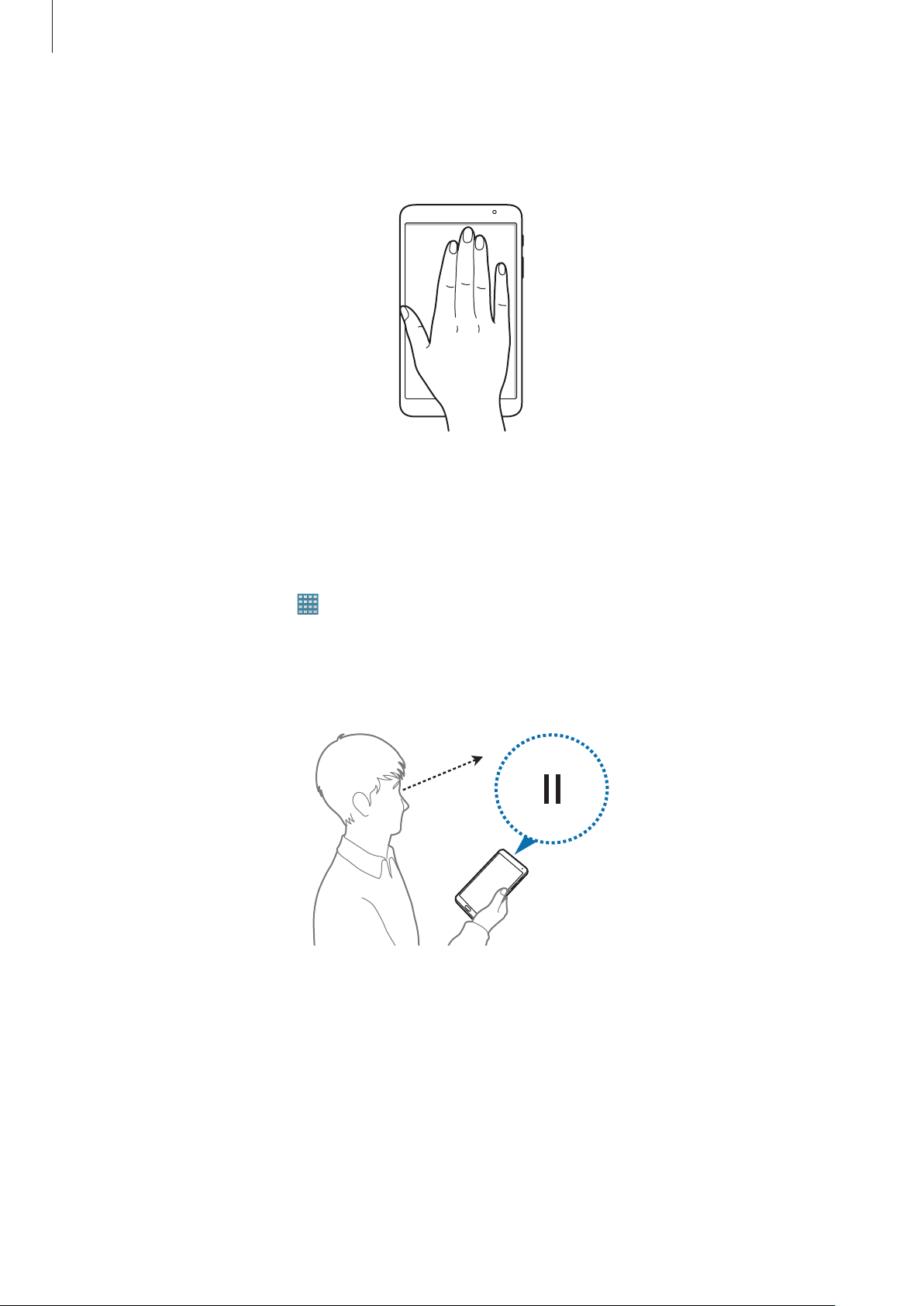
Básico
Cobrir
Cubra o ecrã com a palma da sua mão para pausar a reprodução de multimédia.
Samsung Smart Pause
Utilize esta funcionalidade para colocar o vídeo na pausa quando desviar os olhos do ecrã.
No Ecrã principal, toque em
inteligente
Durante a reprodução de vídeo, desvie o olhar do ecrã para pausar o vídeo. Para retomar a
reprodução, volte a olhar para o ecrã.
.
→
Definições
→
Controlo
→
Ecrã inteligente
e assinale
Pausa
23
Page 24
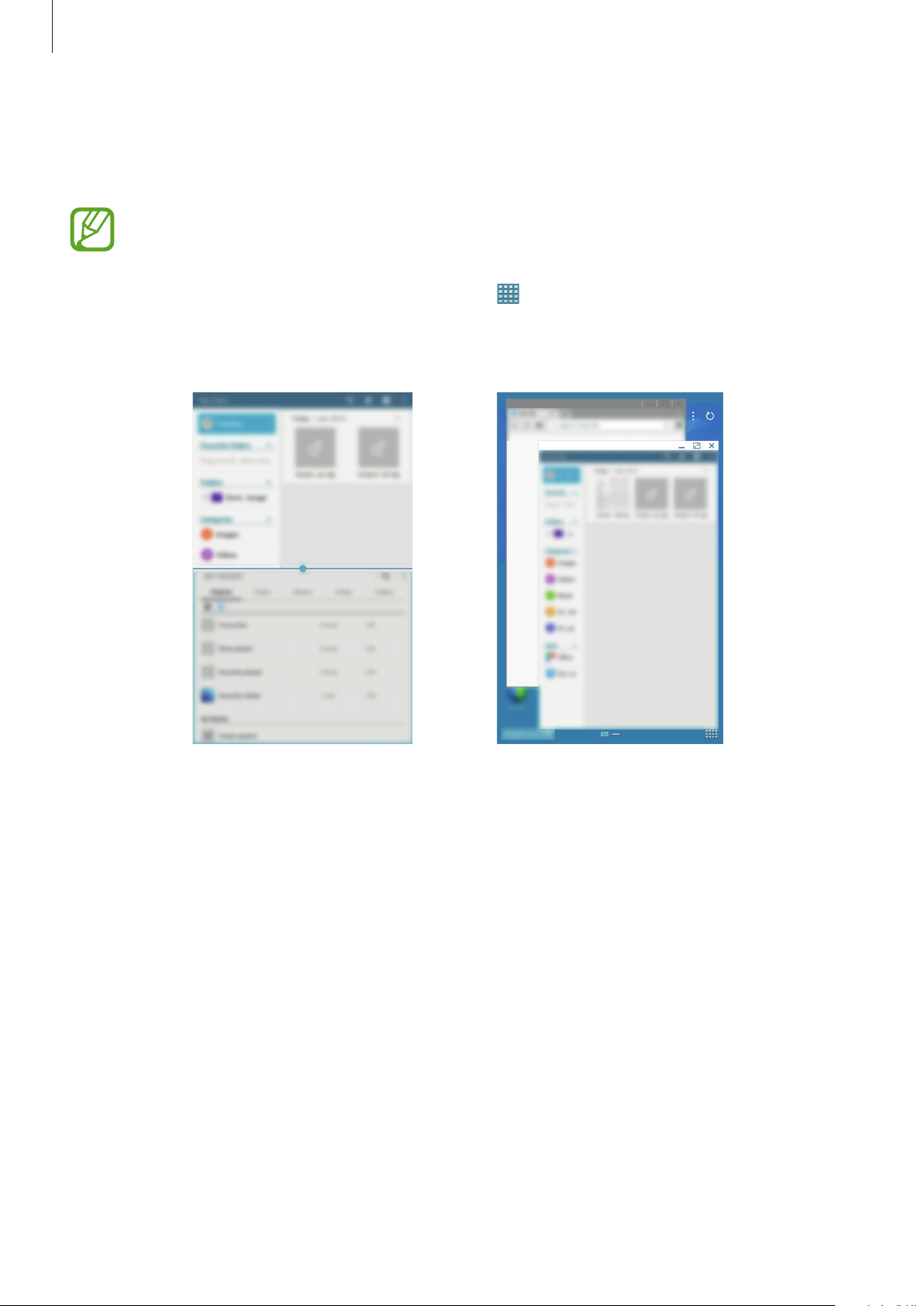
Básico
Utilizar Janelas Múltiplas
Utilize esta funcionalidade para correr várias aplicações no ecrã ao mesmo tempo.
•
Apenas as aplicações presentes no tabuleiro Multi Janela podem ser executadas.
•
Esta função poderá não estar disponível dependendo da sua região ou operadora.
→
Para utilizar Multi Janela, no Ecrã principal, toque em
Definições
→
Dispositivo
→
Multi
Janela
Pode utilizar dois tipos de Multi Janela.
e arraste o interruptor de
<Ecrã dividido Multi Janela> <Multi Janela pop-up>
Multi Janela
para a direita.
24
Page 25

Básico
Utilizar um ecrã dividido de Multi Janela
Utilize esta funcionalidade para correr aplicações num ecrã dividido.
Iniciar aplicações num ecrã dividido de Multi Janela
Arraste o seu dedo desde a margem direita do ecrã para o centro do ecrã. Ou então, toque
1
sem soltar em
O tabuleiro Multi Janela surge no lado direito do ecrã.
.
Tabuleiro Multi
Janela
Toque sem soltar num ícone de uma aplicação no tabuleiro Multi Janela e arraste-o para o
2
ecrã.
Solte o ícone da aplicação quando o ecrã se tornar azul.
25
Page 26

Básico
Toque sem soltar noutro ícone de uma aplicação no tabuleiro Multi Janela e arrastá-lo para
3
uma nova localização.
Pode iniciar a mesma aplicação num ecrã dividido ao mesmo tempo. Apenas as
aplicações com
junto do seu ícone suportam esta funcionalidade.
Partilhar o conteúdo entre aplicações
Pode partilhar facilmente conteúdos entre aplicações, tais como
e largando-as.
Algumas aplicações podem não suportar esta funcionalidade.
1
Iniciar o
E-mail
e
Internet
num ecrã dividido de Multi Janela.
E-mail
e
Internet
arrastando-as
Aceder às opções Multi Janela
26
Page 27
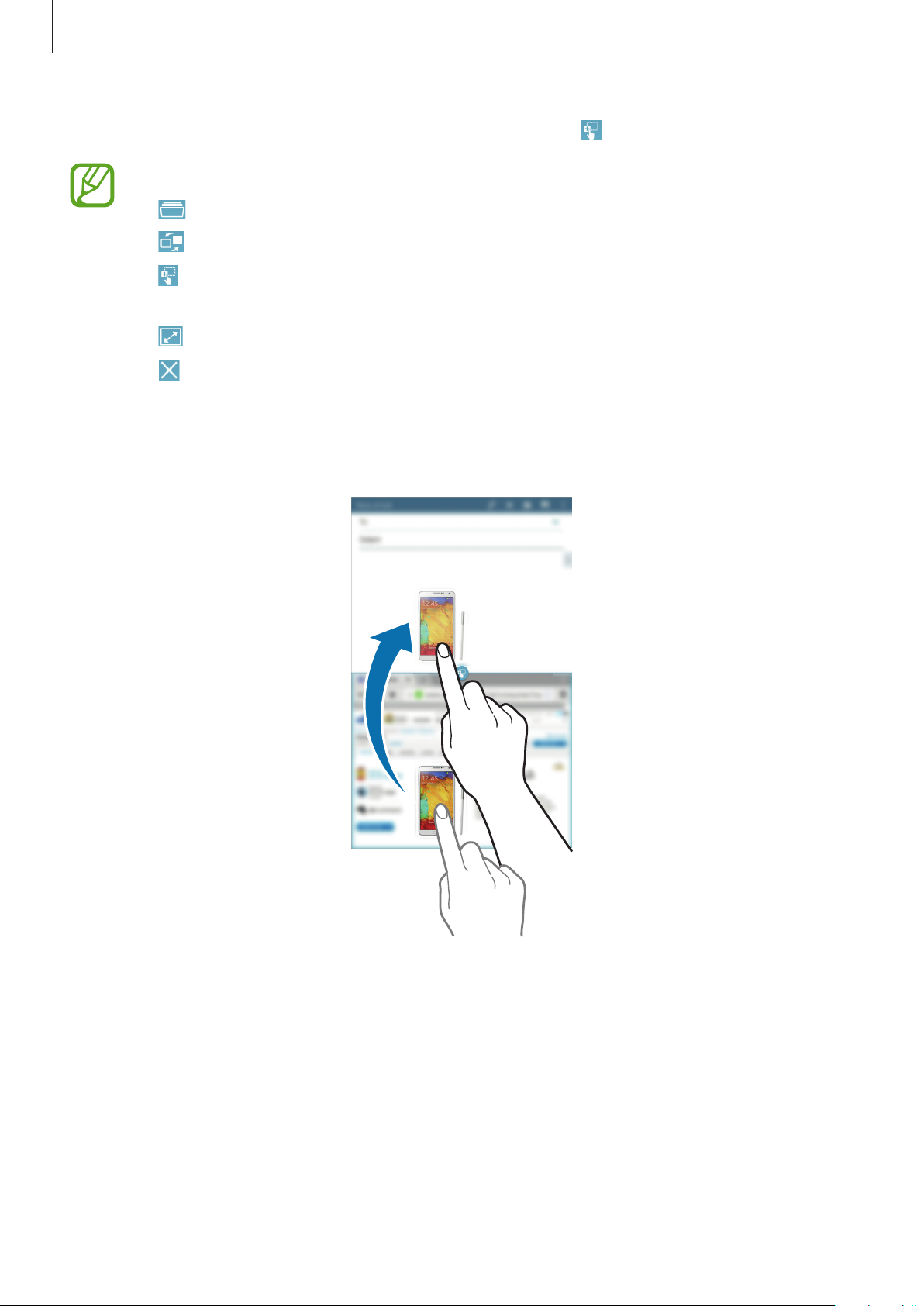
Básico
Toque no circulo entre as janelas de aplicações e toque em .
2
Toque no circulo entre as janelas de aplicações para aceder às opções a seguir:
•
•
•
•
•
Toque sem soltar num item na janela Internet e arraste-o para a localização da janela de
3
E-mail.
: abrir uma lista de aplicações utilizadas recentemente na janela seleccionada.
: alterar localizações entre aplicações de Janelas múltiplas.
: partilhe itens tais como imagens, texto ou hiperligações facilmente arrastando e
largando-os.
: maximize a janela.
: fechar a aplicação.
27
Page 28

Básico
Criar uma combinação Multi Janela
Utilize esta funcionalidade para guardar aplicações activas actualmente em Multi Janela como
uma combinação.
Iniciar múltiplas aplicações num ecrã dividido de Multi Janela.
1
Abra o tabuleiro Multi Janela, toque em →
2
Introduza um título e toque em OK.
3
A combinação de Multi Janela actualmente activa é adicionada ao tabuleiro Multi Janela.
Para iniciar aplicações utilizando a combinação guardada, seleccione a combinação no
tabuleiro Multi Janela.
Criar
.
Utilizar uma Multi Janela pop-up
Utilize esta funcionalidade para inciar aplicações em janelas pop-up.
Arraste o seu dedo desde a margem direita do ecrã para o centro do ecrã. Ou então, toque
1
sem soltar em
O tabuleiro Multi Janela surge no lado direito do ecrã.
.
Tabuleiro Multi
Janela
28
Page 29
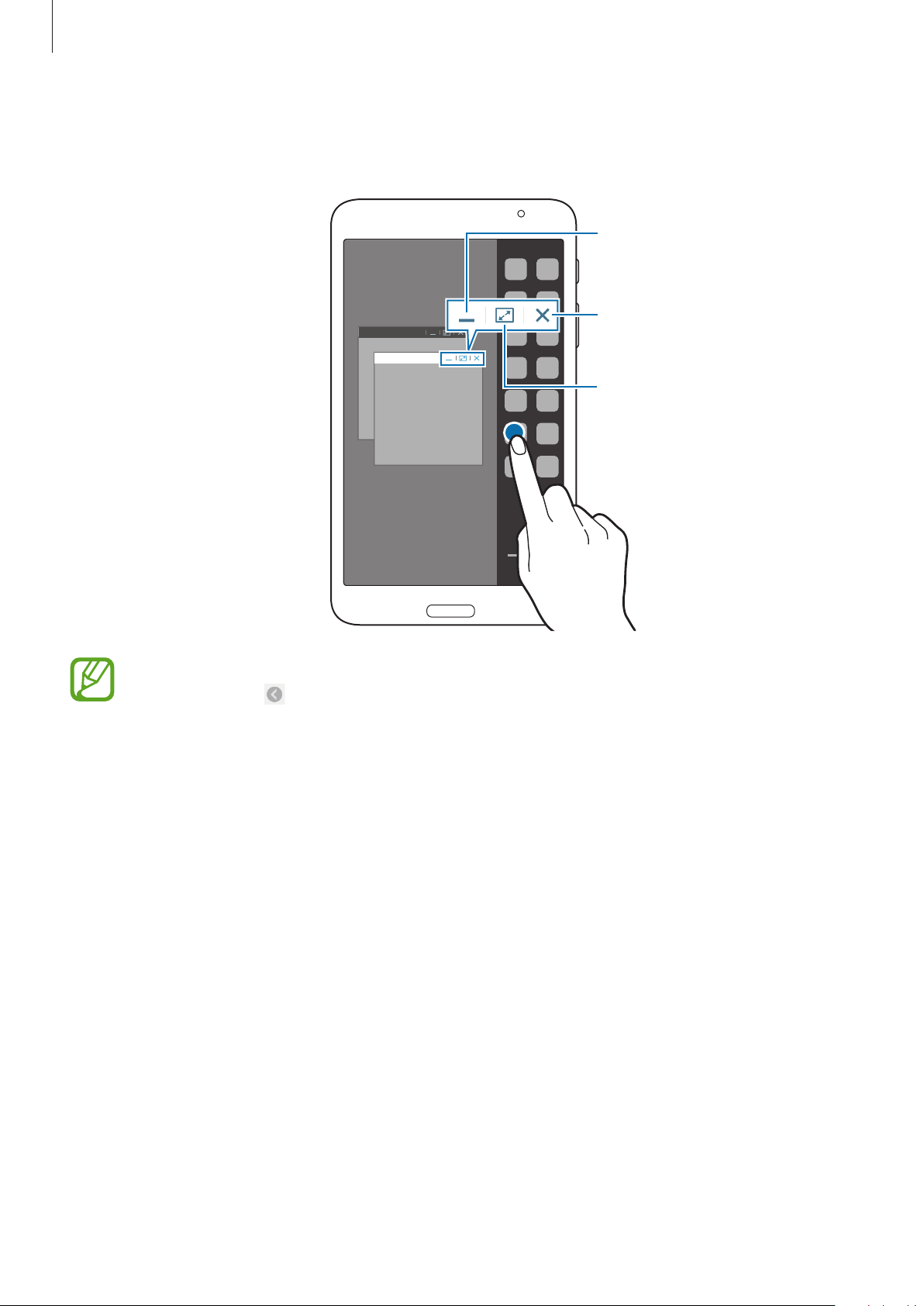
Básico
Toque num ícone de uma aplicação no tabuleiro Multi Janela.
2
Surge uma janela pop-up no ecrã.
Minimizar a janela.
Fechar a janela.
Maximizar a janela.
Pode iniciar a mesma aplicação em janelas múltipla pop-up ao mesmo tempo. Apenas as
aplicações com
junto do seu ícone suportam esta funcionalidade.
29
Page 30
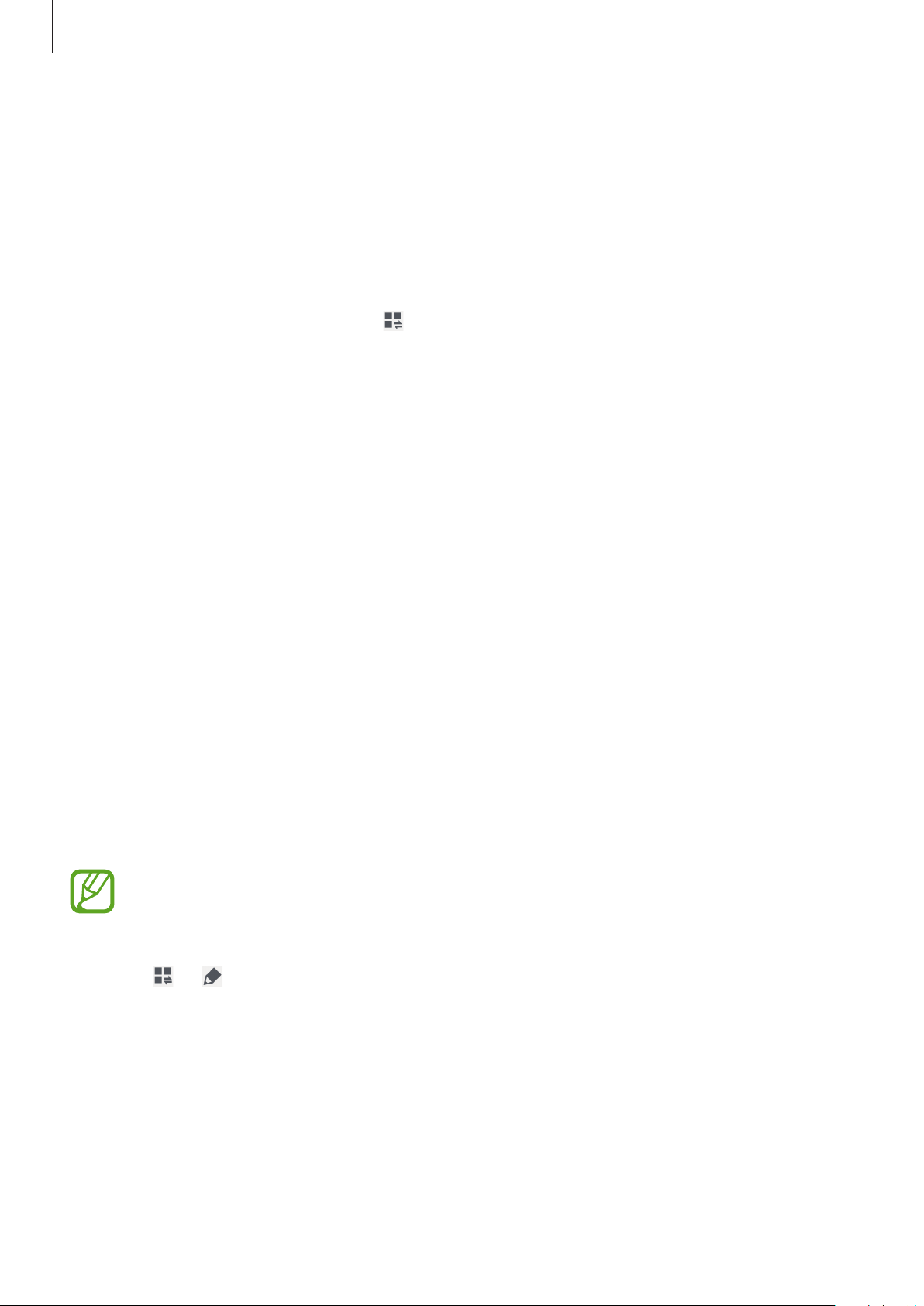
Básico
Notificações
Os ícones de notificação surgem na barra de estado no cimo do ecrã para reportar novas
mensagens, eventos da agenda, estado do dispositivo e mais. Arraste para baixo a barra de
estado no cimo do ecrã para abrir o painel de notificações. Desloque-se pela lista para consultar
alertas adicionais. Para fechar o painel de notificações, arraste a barra ao fundo do ecrã para cima.
A partir do painel de definições, pode ver as definições actuais do dispositivo. Arraste para baixo
a partir da barra de estado e toque em
•
Wi-Fi
: activar ou desactivar a funcionalidade Wi-Fi.
•
GPS
: activar ou desactivar a funcionalidade GPS.
•
Som
: activar ou desactivar o modo Silencioso. Pode vibrar ou silenciar o seu dispositivo no
modo Silencioso.
•
Rotação do ecrã
•
Bluetooth
•
Modo Bloqueio
dispositivo irá bloquear as notificações. Para seleccionar quais as notificações a serem
bloqueadas, toque em
•
Econ. energia
•
Multi-janela
•
Screen Mirroring
•
Susp. intelig
: activar ou desactivar a funcionalidade Bluetooth.
: permitir ou evitar que o interface rode quando rodar o dispositivo.
: activar ou desactivar o modo de bloqueio. No modo de bloqueio, o seu
Definições
: activar ou desactivar o modo de economia de energia.
: defina o dispositivo para utilizar as Janelas múltiplas.
: activar ou desactivar a funcionalidade de espelho do ecrã.
: activar ou desactivar a funcionalidade Smart stay.
para utilizar as opções a seguir:
→
Dispositivo
→
Modo de Bloqueio
.
•
Pausa intel
•
Sincron.
•
Modo de voo
As opções disponíveis podem variar dependendo da região ou operadora.
Para ordenar novamente as opções no painel de notificações, abra o painel de notificações,
toque em
: activar ou desactivar a funcionalidade pausa inteligente.
: activar ou desactivar a sincronização automática das aplicações.
: activar ou desactivar o modo de voo.
→ e toque sem soltar num item e arraste-o para outra localização.
30
Page 31

Básico
Ecrã principal
O Ecrã principal é o ponto de início para aceder a todas as funções do dispositivo.
O Ecrã principal possui dois tipos diferentes de painéis. O painel do ecrã principal Clássico exibe
atalhos de aplicações e widgets e o painel do ecrã principal de Conteúdo exibe widgets de
Conteúdos.
O Ecrã principal pode ter vários painéis. Para ver mais painéis, desloque-se para a esquerda ou
para a direita.
<Ecrã principal de Conteúdo><Ecrã principal Clássico>
31
Page 32

Básico
Visualizar todas as aplicações
No Ecrã principal, toque em para ver todas as aplicações.
<Ecrã de aplicações><Ecrã principal>
32
Page 33

Básico
Para voltar ao Ecrã principal, prima a Tecla início.
33
Page 34

Básico
Utilizar o ecrã principal Clássico
O ecrã principal Clássico exibe ícones indicadores, widgets, atalhos de aplicações e outros.
Adicionar um item
Toque em no Ecrã principal.
1
Toque sem soltar num ícone na aba
2
desejada.
Aplic.
ou
Widgets
e arraste-o para a localização
Adicionar ícone
Mover para o ecrã principal de
Conteúdo.
34
Page 35

Básico
Adicionar ou remover um painel ao ecrã principal Clássico
Junte os seus dedos no ecrã principal Clássico.
1
Toque em para adicionar um painel.
2
Para remover um painel, toque sem soltar um painel e arraste-o para a reciclagem no cimo
do ecrã.
Definir fundo
Defina uma imagem ou fotografia armazenada no dispositivo como fundo do ecrã principal
Clássico.
Toque sem soltar na área vazia do ecrã principal Clássico, toque em
um dos seguintes:
•
Galeria
Internet.
•
Fundos animados
•
Fotografias
•
Fundos
Seleccione uma imagem, redimensione a moldura se necessário e defina-a como papel de
: visualize fotografias tiradas com a câmara do dispositivo ou imagens transferidas da
: visualize imagens animadas.
: consultar imagens nas
: visualize as imagens de fundo.
Fotografias
.
Ecrã principal
e seleccione
parede.
35
Page 36

Básico
Utilizar o ecrã principal de Conteúdo
O ecrã principal de Conteúdo exibe widgets de Conteúdos. Pode aceder uma aplicação
directamente seleccionando um widget ou no ecrã principal de Conteúdo.
Adicionar um widget ou painel
Junte os seus dedos no ecrã principal de Conteúdo.
1
36
Page 37

Básico
No ecrã de Widgets, seleccione um painel para editar ou toque em para criar um nvo
2
painel (
(
2 ).
1 ). Seleccione widgets para adicionar ao painel através da parte de baixo do ecrã
Toque em
3
Desloque para a esquerda ou direita no quadro inferior do ecrã para visualizar mais
widgets.
Concluir
.
37
Page 38

Básico
Ajustar o tamanho do widget
No ecrã principal de Conteúdo, toque sem soltar num widget que pretende redimensionar.
1
Ajuste o tamanho do widget arrastando o moldura à sua volta.
2
Toque em para guardar as alterações.
3
Remover um painel do ecrã principal de Conteúdo
Junte os seus dedos no ecrã principal de Conteúdo.
1
O ecrã dos Widgets, toque sem soltar no painel para remover.
2
Arraste o painel para a reciclagem no cimo do ecrã.
3
Quando a reciclagem estiver vermelha, largue o painel.
Pelo menos um painel deve permanecer no ecrã principal de Conteúdo.
38
Page 39

Básico
Ecrã de aplicações
O Ecrã de aplicações mostra ícones de todas as aplicações, incluindo as novas aplicações
instaladas.
No Ecrã principal, toque em
Para ver mais painéis, desloque-se para a esquerda ou para a direita.
para abrir o Ecrã de aplicações.
Reorganizar aplicações
Esta funcionalidade está disponível apenas na vista de grelha personalizável.
Toque em
mover para outro painel, arraste-o para o lado do ecrã.
→
Editar
, toque sem soltar numa aplicação e arraste-a para a nova localização. Para o
Organizar por pastas
Coloque todas as aplicações que se relacionam numa pasta mais conveniente.
Toque em
um nome para a pasta e toque em
toque em
→
Editar
Guardar
, toque sem soltar numa aplicação e arraste-a para
OK
. Coloque as aplicações na nova pasta arrastando-as, e
para guardar as alterações.
Criar pasta
. Introduza
Reorganizar painéis
Belisque o ecrã, toque sem soltar na pré-visualização de um painel e arraste-o para a nova
localização.
Instalar aplicações
Utilize lojas de aplicações, como a
Samsung Apps
, para transferir e instalar aplicações.
Desinstalar aplicações
Toque em →
As aplicações padrão, fornecidas com o dispositivo não podem ser desinstaladas.
Desinstalar/desactivar aplicações
e seleccione uma aplicação para desactivá-la.
39
Page 40

Básico
Desactivar aplicações
Toque em →
Para activar a aplicação, no Ecrã de aplicações, toque em
aplicações
•
•
Desinstalar/desactivar aplicações
, desloque para
As aplicações transferidas e algumas aplicações padrão fornecidas com o dispositivo
não podem ser desactivadas.
Quando utiliza esta funcionalidade, as aplicações desactivadas irão desaparecer do
ecrã Aplicações, mas irão continuar armazenadas no dispositivo.
DESACTIVADO.
, seleccione a aplicação e toque em
e seleccione uma aplicação para desinstalá-la.
Definições
→
Geral
→
Gestor de
Activar
.
Usar aplicações
Neste dispositivo podem correr variados tipos de aplicações, desde aplicações de multimédia até
de Internet.
Abrir uma aplicação
No Ecrã principal ou no ecrã Aplicações, seleccione um ícone de aplicação para a abrir.
Algumas aplicações estão agrupadas em pastas. Toque na pasta e toque depois numa
aplicação para a abrir.
Abrir a partir das aplicações utilizadas recentemente
Toque para abrir a lista de aplicações utilizadas recentes.
Seleccione um ícone de aplicação para a abrir.
Fechar uma aplicação
Feche as aplicações que não estiver a utilizar para economizar energia da bateria e manter o
desempenho do dispositivo.
Toque em
todas as aplicações activas, toque em
→
Gest. tarefas
e toque em
Terminar tudo
Term.
junto da aplicação para a fechar. Para terminar
. Ou então, toque em →
Fechar todas
.
40
Page 41

Básico
Quebrar para a próxima linha.
Ajuda
Aceda à informação de ajuda para aprender como deve utilizar o dispositivo e as aplicações ou a
configurar definições importantes.
Toque em
Para ordenar as categorias por ordem alfabética, toque em
Para procurar por palavras-chave, toque em
Ajuda
no Ecrã de aplicações. Seleccione uma categoria para ver as sugestões.
.
.
Introduzir texto
Utilize o teclado Samsung ou a funcionalidade de introdução por voz para introduzir texto.
A introdução de texto não é compatível com alguns idiomas. Para introduzir texto, terá
de alterar o idioma de introdução para um dos idiomas suportados.
Alterar o tipo de teclado
Toque em qualquer campo de texto, abra o painel de notificações, toque em
método de introdução
e seleccione um tipo de teclado para usar.
Seleccionar
Utilizar o teclado Samsung
Defina opções para o teclado
Samsung.
Introduzir em maiúsculas.
Introduzir sinais de pontuação.
Eliminar o caracter anterior.
Introduzir em maiúsculas.
Mover o cursor.
Introduzir um espaço.
41
Page 42

Básico
Introduzir maiúsculas
Toque em antes de introduzir um caracter. Para tudo em maiúsculas, toque-lhe duas vezes.
Alterar o tipo de teclado
Toque sem soltar em e toque em para alterar o tipo de teclado.
No teclado flutuante, toque sem soltar em
e mova o teclado flutuante para outra localização.
Alterar o idioma dos teclados
Adicione idiomas ao teclado e deslize depois a tecla de espaço para a esquerda ou para a direita
para alterar o idioma dos teclados.
Escrita à mão
Toque sem soltar em , toque em e escreva uma palavra com o dedo. As sugestões de
palavras surgem à medida que introduz os caracteres. Seleccione uma palavra sugerida.
Utilize gestos de escrita manual para realizar acções, tais como editar ou eliminar caracteres e
introduzir espaços. Para ver um manual de gestos, toque sem soltar
→
Utilizar gestos escrita à mão
Esta função poderá não estar disponível dependendo da sua região ou operadora.
.
e toque em →
Ajuda
42
Page 43

Básico
Introduzir texto para voz
Active a funcionalidade de introdução de voz e fale para o microfone. O dispositivo mostrará
aquilo que disse.
Caso o dispositivo não reconheça correctamente as suas palavras, toque no texto sublinhado e
seleccione uma palavra ou frase alternativa da lista.
Para alterar o idioma ou adicionar idiomas para o reconhecimento de voz, toque no idioma
actual.
Copiar e colar
Toque sem soltar pelo texto, arraste ou para seleccionar mais ou menos texto e toque
em
Copiar
transferências.
para copiar ou
Cortar
para cortar. O texto seleccionado é copiado para a área de
Para colá-lo num campo de introdução de texto, toque sem soltar num ponto onde pretende
introduzir o texto e toque em
Colar
.
Ligar-se a uma rede Wi-Fi
Ligue o dispositivo a uma rede Wi-Fi para usar a Internet ou partilhar ficheiros de multimédia
com outros dispositivos. (p. 127)
Certifique-se de que a ligação Wi-Fi está activa antes de utilizar aplicações de Internet.
Ligar e desligar Wi-Fi
Abra o painel de notificações e toque em
•
O seu dispositivo utiliza uma frequência não harmonizada e pode ser utilizado em
todos os países da Europa. A WLAN pode ser utilizada sem restrições na UE, dentro de
Wi-Fi
para o ligar ou desligar.
casa, mas não pode ser utilizada no exterior.
•
Desligue o Wi-Fi para economizar energia da bateria quando não o utilizar.
43
Page 44

Básico
Juntar-se a redes Wi-Fi
No Ecrã de aplicações, toque em
para a direita.
Seleccione uma rede a partir da lista de redes Wi-Fi detectadas, introduza a palavra-passe, se
necessário e toque em
um cadeado. Depois de o dispositivo se ligar a uma rede Wi-Fi, irá ligar-se automaticamente,
sempre que a rede estiver disponível.
Ligar
Definições
. As redes que requeiram palavra-passe surgem com um ícone de
→
Ligações
→
Wi-Fi
e arraste o interruptor de
Wi-Fi
Adicionar redes Wi-Fi
No caso da rede pretendida não surgir na lista de redes, toque em
da lista de redes. Introduza o nome da rede em
introduza a palavra-passe, no caso de não ser uma rede aberta e toque em
SSID de rede
Adicionar rede Wi-Fi
, seleccione o tipo de segurança e
Ligar
.
ao fundo
Esquecer redes Wi-Fi
Todas as redes alguma vez usadas, incluindo a rede actual, podem ser esquecidas, para que o
dispositivo não se ligue a elas automaticamente. Seleccione a rede na lista de redes e toque em
Esquecer
.
Configurar contas
Aplicações Google, tais como
requer uma conta Samsung. Crie contas Google e Samsung para tirar o melhor partido do seu
dispositivo.
Adicionar contas
Siga as instruções que surgem quando abre uma aplicação Google sem iniciar sessão para
configurar uma conta Google.
Para se registar ou inciar sessão numa conta Google, no Ecrã de aplicações, toque em
→
Geral
→
Contas
ou toque em
utilizar mais do que uma conta Google no dispositivo.
Existente
→
Adicionar conta
e siga as instruções no ecrã para concluir a configuração da conta. Pode
Play Store
, requerem uma conta Google e a
→
Google
. Depois disso, toque em
Samsung Apps
Definições
Nova
para registar
Configure também uma conta Samsung.
44
Page 45

Básico
Remover contas
No Ecrã de aplicações, toque em
conta em
Contas
, seleccione a conta a remover e toque em
Definições
→
Geral
→
Contas
, seleccione o nome de uma
Remov. conta
.
Configurar perfis de utilizador
Configure perfis de utilizador e seleccione um quando desbloquear o dispositivo para utilizar
definições personalizadas. Ao configurar múltiplos perfis de utilizador, vários utilizadores podem
partilhar o dispositivo sem afectar as definições pessoais uns dos outros, tais como, contas de
e-mail, preferências de papéis de parede e mais.
No Ecrã de aplicações, toque em
agora
ao dispositivo através de um perfil de utilizador, seleccione um perfil no cimo direito do ecrã
bloqueado.
e siga as instruções no ecrã para configurar um novo perfil de utilizador. Para aceder
Definições
→
Geral
→
Utilizadores
→ → OK →
Configur.
Transferir ficheiros
Mova ficheiros de áudio, vídeo, imagem ou outros tipos de ficheiros do dispositivo para o
computador ou vice-versa.
Os formatos de ficheiro seguintes são compatíveis com algumas aplicações. Alguns
formatos de ficheiro não são suportados, dependendo da versão do software do
dispositivo ou do sistema operativo do computador.
•
Música: mp3, m4a, mp4, 3gp, 3ga, wma, ogg, oga, aac e flac
•
Imagem: bmp, gif, jpg e png
•
Vídeo: avi, wmv, asf, flv, mkv, mp4, 3gp, webm e m4v
•
Documentos: doc, docx, xls, xlsx, ppt, pptx, pdf e txt
Se as aplicações não conseguirem reproduzir ficheiros em formato divx ou ac3, instale
aplicações que as suportem.
45
Page 46

Básico
Ligar-se com o Samsung Kies
O Samsung Kies é uma aplicação de computador que gere os conteúdos multimédia e
informação pessoal dos dispositivos Samsung. Transfira a versão mais recente do Samsung Kies a
partir da página web da Samsung.
Ligue o dispositivo ao computador através de um cabo USB.
1
O Samsung Kies inicia-se no computador automaticamente. Caso o Samsung Kies não inicie
automaticamente, faça duplo clique no ícone Samsung Kies no seu computador.
Transfira ficheiros entre o seu dispositivo e o computador.
2
Consulte a ajuda do Samsung Kies para mais informação.
Ligar-se com o Windows Media Player
Certifique-se de que o Windows Media Player está instalado no computador.
Ligue o dispositivo ao computador através de um cabo USB.
1
Abra o Windows Media Player e sincronize os ficheiros de música.
2
Ligar-se como dispositivo multimédia
Ligue o dispositivo ao computador através de um cabo USB.
1
Abra o painel de notificações e toque em
2
Dispositivo multimédia (MTP)
Toque em
Transferência de Multimédia (MTP) ou não tenha instalada a drive.
Transfira ficheiros entre o seu dispositivo e o computador.
3
Câmara (PTP)
se o seu computador não for compatível com o Protocolo de
.
Ligado como dispositivo de multimédia
→
46
Page 47

Básico
Segurança do dispositivo
Evite que outras pessoas utilizem ou acedam aos seus dados pessoais e informação armazenada
no dispositivo utilizando as funções de segurança. O dispositivo requer um código de
desbloqueio sempre que o querer usar.
Definir um padrão
No Ecrã de aplicações, toque em
ecrã
→
Padrão
Desenhe um padrão, ligando quatro ou mais pontos e desenhe o padrão novamente para o
verificar. Defina um PIN de desbloqueio secundário para desbloquear o ecrã quando se esquecer
do padrão.
.
Definições
→
Dispositivo
→
Ecrã bloqueado
→
Bloqueio do
Definir um PIN
No Ecrã de aplicações, toque em
ecrã
→
PIN
.
Introduza no mínimo quatro números e introduza novamente a palavra-passe para a verificar.
Definições
→
Dispositivo
→
Ecrã bloqueado
→
Bloqueio do
Definir uma palavra-passe
No Ecrã de aplicações, toque em
ecrã
→
Palavra-passe
Introduza no mínimo quatro caracteres, incluindo números e símbolos e introduza novamente a
palavra-passe para a verificar.
.
Definições
→
Dispositivo
47
→
Ecrã bloqueado
→
Bloqueio do
Page 48

Básico
Desbloquear o dispositivo
Ligue o ecrã premindo a Tecla ligar/desligar ou a tecla Início e introduza o código de
desbloqueio.
Se se esquecer do seu código de desbloqueio, traga o dispositivo a um Centro de
Assistência da Samsung.
Actualizar o dispositivo
O dispositivo pode ser actualizado com o software mais recente.
Esta função poderá não estar disponível dependendo da sua região ou operadora.
Actualizar pelo Samsung Kies
Inicie o Samsung Kies e ligue o dispositivo ao computador. O Samsung Kies reconhece
automaticamente o dispositivo e exibe as actualizações disponíveis, caso existam, numa caixa
de diálogo. Clique na tecla Actualizar na caixa de diálogo para iniciar a actualização. Consulte a
ajuda do Samsung Kies para mais informação sobre como actualizar.
•
Não desligue o computador nem retire o cabo USB enquanto o dispositivo estiver a
actualizar.
•
Enquanto actualiza o dispositivo, não ligue outros dispositivos multimédia ao
computador. Ao fazê-lo poderá interferir com o processo de actualização.
Actualizar pelo ar
O dispositivo pode ser actualizado com o software mais recente directamente pelo serviço
Firmware Over-The-Air (FOTA).
No Ecrã de aplicações, toque em
de software
→
Actualizar
.
Definições
→
Geral
→
Acerca do dispositivo
→
Actualização
48
Page 49

Comunicações
Contactos
Utilize esta aplicação para gerir os contactos, incluindo números de telefone, endereços de
e-mail e outros.
Toque em
Contactos
no Ecrã de aplicações.
Gerir contactos
Toque em
Criar um contacto
Toque em para introduzir a informação do contacto.
•
•
Editar um contacto
Seleccione um contacto para editar e toque em .
Eliminar um contacto
Contactos
: adicionar uma imagem.
/ : adicionar ou eliminar um campo do contacto.
.
Toque em .
49
Page 50

Comunicações
Procurar contactos
Toque em
Utilize um dos métodos de procura seguintes:
•
Desloque-se para cima ou para baixo na lista telefónica.
•
Utilize o índice do lado esquerdo da lista telefónica para se deslocar mais rapidamente,
arrastando o seu dedo por ele.
•
Toque no campo de procura no cimo da lista telefónica e introduza critérios de procura.
Assim que um contacto é seleccionado, realize uma das acções seguintes:
•
•
Contactos
: adicionar aos contactos favoritos.
: redigir um e-mail.
.
Exibir contactos
Toque em
Por padrão, o dispositivo mostra todos os contactos guardados.
Contactos
.
Toque em
contactos deverão ser guardados.
→
Definições
→
Contactos para apresentar
e seleccione uma localização onde os
Mover contactos
Toque em
Mover contactos para o Google
Toque em →
Os contactos movidos para os contactos do Google surgem com
Mover contactos para a Samsung
Toque em →
Os contactos movidos para os contactos da Samsung surgem com
Contactos
Juntar contas
Juntar contas
.
→
Unir com Google
→
Unir com Samsung account
.
.
na lista telefónica.
na lista telefónica.
50
Page 51

Comunicações
Importar e exportar contactos
Toque em
Contactos
.
Importar contactos
Toque em →
Definições
→
Exportar contactos
Toque em →
Definições
→
Partilhar contactos
Toque em →
Concluir
e seleccione um método de partilha.
Partilhar cartão de visita
Contactos favoritos
Toque em
Favoritos
.
Importar/ Exportar
Importar/ Exportar
→
Vários contactos
e seleccione uma opção de importação.
e seleccione uma opção de exportação.
, seleccione os contactos, toque em
Toque em
Toque em
•
Procurar
•
Remover dos favoritos
•
Vista de grelha
•
Ajuda
para adicionar contactos aos favoritos.
e realize uma das seguintes acções:
: procurar contactos.
: aceda a informação de ajuda sobre como usar os contactos.
: remover os contactos dos favoritos.
/
Vista de lista
: veja os contactos na forma de lista ou de grelha.
51
Page 52

Comunicações
Grupos de contactos
Toque em
Grupos
.
Criar um grupo
Toque em , defina os detalhes do grupo, adicione contactos e toque em
Adicionar contactos a um grupo
Seleccione um grupo e toque em →
toque em
Concluir
.
Adicionar membro
. Seleccione os contactos a adicionar e
Gerir grupos
Toque em e realize uma das seguintes acções:
•
Procurar
•
Eliminar grupos
grupos padrão não podem ser eliminados.
•
Editar
: procurar contactos.
: seleccione grupos adicionados pelo utilizador e toque em
: alterar as definições do grupo.
Guardar
Concluir
.
. Os
•
Adicionar membro
•
Remover membro
•
Enviar e-mail
•
Alterar ordem
baixo para outra posição e toque em
•
Ajuda
: aceda a informação de ajuda sobre como usar os contactos.
: enviar um e-mail para os membros do grupo.
: adicionar membros ao grupo.
: remover membros do grupo.
: toque sem soltar junto do nome do grupo, arraste-o para cima ou para
Concluir
.
Enviar um e-mail para os membros do grupo
Seleccione um grupo, toque em
→
Enviar e-mail
, seleccione os membros e toque em
Concluir
.
52
Page 53

Comunicações
Cartões de visita
Toque em
Crie um cartão de visita e envio-o para outras pessoas.
Toque em
e-mail e endereço postal e toque em
quando configurou o dispositivo, seleccione o cartão de visita e toque em
Toque em
partilha.
Contactos
Configurar perfil
→
Partilhar cartão de visita
.
, introduza os detalhes, tais como número de telefone, endereço de
Guardar
→
Contacto seleccionado
. No caso de ter guardado informação de utilizador
e seleccione um método de
E-mail
Utilize esta aplicação para enviar ou ver mensagens de e-mail.
Toque em
Configurar contas de e-mail
E-mail
no Ecrã de aplicações.
para editar.
Configure uma conta de e-mail quando abrir o
Introduza o endereço de e-mail e a palavra-passe. Toque em
tal como Google Mail ou toque em
Depois disso, siga as instruções no ecrã para completar a configuração.
Para configurar outra conta de e-mail, toque em
Config. manual
E-mail
pela primeira vez.
para uma conta de e-mail privada,
para uma conta de e-mail de uma empresa.
→
Definições
→
Adicionar conta
.
Enviar mensagens
Toque na conta de e-mail para utilizar e toque em no cimo do ecrã. Introduza os destinatários,
assunto e mensagem e toque em
Toque em
Toque em
Toque em
Toque em
na mensagem.
para adicionar um destinatário da lista telefónica.
+Me
para adicionar-se a si mesmo como destinatário.
para anexar imagens, vídeos, contactos, memorandos, eventos e outros.
→ para inserir imagens, eventos, contactos, informação de localização e outros
.
53
Page 54

Comunicações
Reencaminhar a mensagem.
Enviar mensagens programadas
Enquanto escreve uma mensagem, toque em →
programado
, defina uma hora e data e toque em
Envio programado
Concluído
. O dispositivo irá enviar a
. Assinale o
Envio
mensagem na hora e data especificadas.
•
No caso de o dispositivo estar desligado na hora programada, não estiver ligada à
rede ou a rede não estar estável, a mensagem não será enviada.
•
Esta funcionalidade baseia-se na data e hora definidas no dispositivo. A hora e data
pode estar incorrecta, no caso de passar por outros fusos horários e a rede não
actualizar a informação.
Ler mensagens
Seleccione uma conta de e-mail para utilizar e receberá as novas mensagens. Para obter as novas
mensagens manualmente, toque em
Toque numa mensagem para a ler.
.
Adicionar este endereço de e-mail
à lista telefónica.
Abrir os anexos.
Ir para a mensagem anterior ou
seguinte.
Toque na aba de anexos para abrir os anexos e toque em
Guardar
Eliminar a mensagem.
Aceder a opções adicionais.
Marcar a mensagem como
lembrete.
Responder à mensagem.
Redigir uma mensagem.
para o guardar.
54
Page 55

Comunicações
Google Mail
Utilize esta aplicação para aceder de forma mais rápida e directa para aceder ao serviço Google
Mail.
Toque em
Google Mail
•
Esta aplicação poderá não estar disponível dependendo da sua região ou operadora.
•
Esta aplicação pode estar etiquetada de forma diferente dependendo da região ou
operadora.
no Ecrã de aplicações.
Enviar mensagens
Em qualquer caixa de correio, toque em , introduza os destinatários, um assunto e uma
mensagem e toque em
Toque em
Toque em
Toque em
Toque em
Toque em
aplicação.
→
Guardar rascunho
→
Anexar ficheiro
→
Descartar
→
Definições
→
Enviar comentários
ENVIAR
para começar de novo.
.
para guardar a mensagem para enviar mais tarde.
para anexar imagens, vídeos, música e outros.
para alterar as definições do Google Mail.
para reportar as suas opiniões para o desenvolvimento da
Toque em
→
Ajuda
para aceder à informação de ajuda do Google Mail.
55
Page 56

Comunicações
Marcar a mensagem como não
Ler mensagens
Eliminar a mensagem.
lida.
Guardar a mensagem no
armazenamento a longo prazo.
Adicionar este endereço de
e-mail à lista telefónica.
Pré-visualizar o anexo.
Mover a mensagem para outra
caixa de correio.
Aceder a opções adicionais.
Responder a todos os
destinatários ou imprimir a
mensagem.
Reencaminhar a mensagem para
outras pessoas.
Responder à mensagem.
Marcar a mensagem como
lembrete.
Etiquetas
O Google Mail não utiliza pastas, mas sim etiquetas. Quando o Google Mail iniciar, exibe
mensagens etiquetadas como Caixa de entrada.
Seleccione uma etiqueta em
etiquetas.
Para adicionar uma etiqueta a uma mensagem, seleccione a mensagem, toque em
etiquetas
e seleccione a etiqueta a atribuir.
TODAS AS ETIQUETAS
para visualizar mensagens em outras
→
Alterar
56
Page 57

Comunicações
Hangouts
Utilize esta aplicação para conversar com outras pessoas.
Toque em
Seleccione um amigo da lista de amigos ou introduza dados para procurar e seleccionar um
amigo a partir dos resultados para iniciar uma conversa.
Hangouts
Esta aplicação poderá não estar disponível dependendo da sua região ou operadora.
no Ecrã de aplicações.
Google+
Utilize esta aplicação para se manter ligado com outras pessoas através do serviço de rede social
Google.
Toque em
Toque em
Google+
Esta aplicação poderá não estar disponível dependendo da sua região ou operadora.
Tudo
no Ecrã de aplicações.
para alterar a categoria e desloque-se para cima e para baixo para ver
publicações dos seus círculos.
Toque em
para utilizar outras funcionalidades das redes sociais.
57
Page 58

Comunicações
Fotografias
Utilize esta aplicação para visualizar e partilhar imagens ou vídeos através do serviço de rede
social Google.
Toque em
Seleccione uma das categorias seguintes:
•
CÂMARA
dispositivo.
•
DESTAQUES
visualizar todas as imagens ou vídeos no grupo.
Em seguida, seleccione uma imagem ou vídeo.
Enquanto a visualiza, utilize um dos ícones seguintes:
•
•
•
Fotografias
Esta aplicação poderá não estar disponível dependendo da sua região ou operadora.
: visualize as imagens ou vídeos que foram capturados ou transferidos para o
: modificar a imagem.
: partilhar a imagem ou vídeo com outras pessoas.
: elimine a imagem ou o vídeo.
no Ecrã de aplicações.
: visualize imagens ou vídeos agrupados por data ou álbum. Toque em para
58
Page 59

Web & Rede
Internet
Utilize esta aplicação para navegar na Internet.
Toque em
Internet
no Ecrã de aplicações.
Ver páginas web
Toque no campo endereço, introduza o endereço web e toque em Ir.
Toque em
página web.
Para alterar o motor de busca, toque no campo de endereço e toque no ícone do motor de busca
junto do endereço web.
para partilhar, guardar ou imprimir a página web actual enquanto visualiza uma
Abrir uma nova página
Toque em →
Para ir para outra página web, desloque-se para a esquerda ou direita no campo de título e toque
no título para o seleccionar.
Novo separador
.
Procurar na web por voz
Toque no campo de endereço, toque em → , diga uma palavra-chave e seleccione uma das
palavras-chave sugeridas que surgem.
Esta função poderá não estar disponível dependendo da sua região ou operadora.
Favoritos
Para adicionar a página web actual aos Favoritos, toque em → .
Para abrir uma página web dos favoritos, toque em
e seleccione uma.
59
Page 60

Web & Rede
Histórico
Toque em →
Para limpar o histórico, toque em
Histórico
para abrir a página web da lista de páginas web abertas recentemente.
.
Páginas guardadas
Para ver as páginas web guardadas, toque em →
Pág. guard.
Hiperligações
Toque sem soltar numa hiperligação da página web para a abrir numa nova janela, guardar ou
copiar.
Para ver as hiperligações guardadas, utilize
Transferências
. (p. 124)
Partilhar páginas web
Para partilhar o endereço da página web com outras pessoas, toque em →
Para partilhar parte de uma página web, toque sem soltar o texto desejado e toque em
Partilhar via
Partilhar
.
via
.
Chrome
Utilize esta aplicação para procurar informação e navegar em páginas web.
Toque em
Ver páginas web
Toque no campo endereço e introduza um endereço web ou um critério de pesquisa.
Abrir uma nova página
Chrome
Esta aplicação poderá não estar disponível dependendo da sua região ou operadora.
no Ecrã de aplicações.
Toque em →
Para ir para outra página web, desloque-se para a esquerda ou direita no campo de título e toque
no título para o seleccionar.
Novo separador
.
60
Page 61

Web & Rede
Favoritos
Para adicionar a página web actual aos Favoritos, toque em →
Para abrir uma página web dos Favoritos, toque em
→
Marcadores
Guardar
.
e seleccione uma.
Procurar na web por voz
Toque em , diga a palavra-chave e seleccione uma das palavras-chave sugeridas.
Sincronizar com outros dispositivos
Sincronize os separadores abertos e os favoritos para utilizar o Chrome em outro dispositivo,
quando tiver iniciado sessão com a mesma conta Google.
Para ver os separadores abertos em outros dispositivos, toque em
Seleccione uma página web para abrir.
Para ver os Favoritos, toque em
MARCADORES
.
→
Outros dispositivos
.
Bluetooth
O Bluetooth cria uma ligação directa sem fios entre dois dispositivos através de curtas distâncias.
Utilize o Bluetooth para trocar dados ou ficheiros de multimédia com outros dispositivos.
•
A Samsung não se responsabiliza pela perda, intercepção ou mau uso de dados
enviados ou recebidos através de Bluetooth.
•
Certifique-se sempre que só troca informação com dispositivos que conhece e que
estão seguros. Caso se encontrem obstáculos entre os dispositivos a distância de
acção pode ser encurtada.
•
Alguns dispositivos, especialmente aqueles que não foram testados ou aprovados
pelo Bluetooth SIG, podem ser incompatíveis com o seu dispositivo.
•
Não utilize a funcionalidade Bluetooth para fins ilegais (como, por exemplo, piratear
cópias de ficheiros ou escuta ilegal de conversas para fins comerciais).
A Samsung não se responsabiliza pelas repercussões do uso ilegal da funcionalidade
Bluetooth.
Para activar o Bluetooth, no Ecrã de aplicações, toque em
e arraste o interruptor
Bluetooth
para a direita.
61
Definições
→
Ligações
→
Bluetooth
Page 62

Web & Rede
Emparelhar com outros dispositivos Bluetooth
No Ecrã de aplicações, toque em
dispositivos encontrados serão listados. Seleccione o dispositivo que pretende emparelhar com,
e aceite a palavra-passe gerada automaticamente em ambos os dispositivos para confirmar.
Definições
→
Ligações
→
Bluetooth
→
Pesquisar
e os
Enviar e receber dados
Muitas aplicações são compatíveis com a transferência de dados através de Bluetooth. Um
exemplo é a
e seleccione um dos dispositivos Bluetooth. Depois disso, aceite o pedido de autorização
Bluetooth no outro dispositivo para receber a imagem.
Quando outro dispositivo lhe enviar dados, aceite o pedido de autorização Bluetooth feito por
outro dispositivo. Os ficheiros são guardados nas pasta
adicionado à lista telefónica automaticamente.
Galeria
. Abra a
Galeria
, seleccione uma imagem, toque em →
Bluetooth
. Se receber um contacto, é
Bluetooth
Screen Mirroring
Utilize esta funcionalidade para ligar o seu dispositivo a um ecrã gigante com o dongle AllShare
Cast ou HomeSync e partilhe os seus conteúdos. Pode também utilizar esta funcionalidade com
outros dispositivos compatíveis com a funcionalidade Wi-Fi Miracast.
•
Esta função poderá não estar disponível dependendo da sua região ou operadora.
•
Dispositivos com Miracast activo que não suportem Protecção de Conteúdo Digital de
Banda Larga (HDCP 2.X) poderão não ser compatíveis com esta funcionalidade.
•
Alguns ficheiros poderão ser colocados na memória intermédia durante a reprodução,
dependendo da ligação de rede.
•
Para economizar energia, desactive esta funcionalidade quando não estiver em uso.
•
Se especificou uma frequência de banda Wi-Fi, os dongles AllShare Cast ou HomeSync
poderão não ser descobertos ou ligados.
•
Se reproduzir vídeos ou jogar jogos numa TV, seleccione um modo de TV apropriado
para obter a melhor experiência.
No Ecrã de aplicações, toque em
interruptor do
Screen Mirroring
Definições
para a direita. Seleccione um dispositivo, abra ou reproduza um
→
Ligações
→
Screen Mirroring
e arraste o
ficheiro e controle o visor com as teclas do seu dispositivo. Para ligar a um dispositivo através de
um PIN, toque sem soltar no nome do dispositivo para introduzir o seu PIN.
62
Page 63

Web & Rede
e-Meeting
Utilize esta aplicação para criar ou participar numa reunião electrónica. Pode partilhar ficheiros
com os participantes durante a reunião.
Para utilizar esta aplicação, todos os dispositivos a serem utilizados na reunião devem ser
ligados à mesma rede Wi-Fi.
Criar uma sessão de reunião
Crie uma reunião para ser o anfitrião da reunião.
Toque em
1
Toque em
2
e-Meeting
Criar reunião
Criar uma sessão de reunião.
no Ecrã de aplicações.
.
63
Page 64

Web & Rede
Verifique a informação da rede a partilhar com outras pessoas, defina os detalhes da reunião
3
e toque em
Concluir
.
Para adicionar ficheiros à reunião, toque em
Utilizar uma palavra-passe.
Defina uma palavra-passe e um nível de segurança para a reunião.
.
Verifique a informação da rede
para partilhar com outras pessoas.
Informação da reunião
•
Mostrar palavra-passe
introduzida para aderir à reunião.
•
Permitir junção automát.
introduzem a palavra-passe sem aprovação do anfitrião.
•
Permitir que sejam guardados ficheiros
de ecrã e guardar ficheiros durante a reunião.
: forneça a palavra-passe aos participantes que deve ser
: permitir aos participantes aderir à reunião quando
: permite aos participantes capturar imagens
64
Page 65

Web & Rede
Aceder a opções adicionais.
É criada uma sessão de reunião.
4
O ficheiro adicionado quando a sessão de reunião é criada surge no ecrã, ou se nenhum
ficheiro for adicionado, surge o quadro branco no ecrã.
Visualizar o ficheiro partilhado.
<Sessão de reunião com um ficheiro>
Partilhe a informação de rede e palavra-passe da reunião criada com os participantes e
5
deixe-os aderir à reunião.
65
Page 66

Web & Rede
Aderir a uma reunião
Se obter a informação da rede para uma reunião, pode aderir à reunião.
Toque em
1
Toque em
2
e-Meeting
Juntar-se a reunião
no Ecrã de aplicações.
.
Aderir a uma reunião.
Seleccione uma rede onde a reunião esteja ligada, introduza a palavra-passe se necessário e
3
toque em
Seleccione a reunião para aderir.
4
Introduza o seu nome e toque em
5
Pode visualizar ficheiros ou conteúdo que o anfitrião partilhe.
Concluir
.
Concluir
. Depois, pode entrar na sessão da reunião.
66
Page 67

Web & Rede
Utilizar o ecrã de sessão de reunião
Ecrã do anfitrião
Quando é o anfitrião, pode abrir um ficheiro e mova avançar para a página seguinte no ficheiro
ou mostrar o quadro branco e escrever nele.
O ecrã do anfitrião é mostrado nos ecrãs dos convidados.
Abrir ficheiros
Toque em
1
Ficheiros
( 1 ) →
Adicionar
( 2 ) e seleccione um ficheiro.
67
Page 68

Web & Rede
Mostrar o quadro branco.
O ficheiro seleccionado é adicionado à lista de ficheiros. Toque num ficheiro para o abrir.
2
Aceder a opções adicionais.
Ícone do anfitrião
Mostrar o quadro branco
Toque em
O quadro branco surge no ecrã.
Mostr. quad. bran.
no cimo direito do ecrã.
Lista de ficheiros
68
Page 69

Web & Rede
Utilizar opções adicionais
Toque em para utilizar um dos seguintes:
Aceder a opções adicionais.
•
Abrir novo ficheiro
•
Activar vista de guião
•
Caixa de mensagens
•
Mostrar mensagens recebidas
dos participantes.
•
Enviar ficheiros
•
Partilhar via
•
Bloqueio de página
que o anfitrião está a apresentar.
•
Mudar anfitrião
•
Guardar ficheiros da reunião
•
Informações da reunião
•
Ajuda
•
Encerrar a reunião
: aceda a informação de ajuda sobre como utilizar a reunião electrónica.
: partilhe ficheiros com os outros participantes.
: abra novos ficheiros.
: exibe o quadro de notas por baixo da apresentação.
: envie mensagens aos participantes.
: envie ficheiros para outros participantes.
: bloqueie a página para que os participantes só possam ver a página
: altere o anfitrião.
: veja a informação da reunião.
: encerrar a sessão de reunião actual.
: defina o dispositivo para exibir o texto da nova mensagem
: guarde os ficheiros da reunião e todos os trabalhos escritos.
69
Page 70

Web & Rede
Ecrã dos participantes
Visualize o ecrã que o anfitrião partilha e o que escreve no ecrã.
Enquanto desloca pelo documento, toque em
está a visualizar.
Para ser o apresentador, toque em
para voltar para o ecrã de participante.
. O ecrã altera para o modo de apresentador. Toque em
para mover pela página que o apresentador
Fechar ou sair da reunião
Toque em ou →
Encerrar reunião
ou
Sair da reunião
.
Quando a ligação de rede falhar durante uma reunião
Quando o anfitrião é desligado
Termine a reunião ou ligue à mesma rede novamente para continuar a reunião.
Os participantes podem guardar os ficheiros e sair da reunião ou aguardar até que a reunião
termine.
Quando os participantes são desligados
Inicie a
e-Meeting
e adira novamente à reunião.
70
Page 71

Web & Rede
WebEx
Utilize esta aplicação para criar ou participar numa teleconferência. Pode utilizar várias
funcionalidades tais como a partilha de conteúdo e reuniões de vídeo em HD.
Antes de utilizar esta aplicação
•
Certifique-se que o dispositivo está ligado a uma rede Wi-Fi.
•
Certifique-se de que tem uma conta WebEx.
•
Esta aplicação poderá não estar disponível dependendo da sua região ou operadora.
•
Esta aplicação poderá não funcionar correctamente dependendo da firewall e do
estado da rede.
Registar-se numa conta
Toque em
1
Toque em
2
WebEx
Obtenha uma conta
no Ecrã de aplicações.
no ecrã de iniciar sessão.
71
Page 72

Web & Rede
Criar uma sessão de
A página web para aderir ao WebEx irá surgir no ecrã.
3
Não poderá utilizar esta aplicação se uma janela pop-up surgir informando que o WebEx
não está disponível na sua região.
Siga as instruções no ecrã para configurar a conta.
4
Algumas funcionalidades não estão disponíveis quando o período de teste terminar.
Troque para uma conta paga para utilizar as funcionalidades WebEx. Para mais
informação, consulte a página web da WebEx.
Criar uma sessão de reunião
Toque em
1
Introduza o endereço de e-mail registado e toque em
2
Introduza a palavra-passe e toque em
3
O ecrã WebEx surge no dispositivo.
4
Adira a uma sessão de
reunião introduzindo um
WebEx
número de sessão.
no ecrã de Aplicações e toque em
reunião.
Iniciar a sessão
Iniciar a sessão
Próximo
.
.
Actualizar a lista da reunião.
Fechar a aplicação.
Ir para a página web do
WebEx.
.
72
Page 73

Web & Rede
Iniciar ou terminar uma reunião
Toque em para criar uma sessão de reunião.
5
Introduza um tópico para a reunião, defina uma palavra-passe e toque em
6
mesmo
Toque em
7
O microfone será ligado e surge no cimo do ecrã. Pode ter uma reunião de áudio com
8
outras pessoas.
.
→
Conecte usando a Internet
.
Comece agora
Ligar e desligar o microfone.
Partilhar o ecrã.
Verificar a informação da reunião.
Visualize o número de sessão.
de vídeo.
Iniciar ou terminar uma reunião
áudio.
Terminar a sessão de reunião.
Convide pessoas ou re-envie
convites sobre a reunião.
Visualizar os participantes e
conversar com eles.
73
Page 74

Web & Rede
Convidar pessoas para uma reunião
Convide outras pessoas para uma reunião enviando um convite por e-mail. Pode também
partilhar um número de sessão ou o número de telefone de sessão com outras pessoas para as
convidar para a reunião.
Convidar pessoas por e-mail
Toque em →
1
Introduza um endereço de e-mail e toque em
2
Convidar pessoas enviando o número de telefone de sessão
Pode convidar outras pessoas para uma reunião partilhando o número de telefone da sessão. Um
número de telefone de sessão é criado quando cria uma sessão de reunião. É fornecido no e-mail
do convite junto com outras informações da reunião.
Esta função poderá não estar disponível dependendo da sua região ou operadora.
Convidar por e-mail
.
Enviar convite
.
Aderir a uma sessão de reunião
Para aderir a uma reunião, utilize um dos métodos seguintes.
Aderir a uma reunião por número de sessão
Toque em
1
Inicie sessão na sua conta WebEx.
2
WebEx
no Ecrã de aplicações.
74
Page 75

Web & Rede
Toque em →
3
Introduza um número de sessão para aderir e toque em
4
Entrar pelo Número
.
Entrar
.
Um número de sessão é criado quando um anfitrião cria uma sessão de reunião. Se não
souber o número, contacte o anfitrião.
Toque em →
5
O microfone será ligado e surge no cimo do ecrã. Pode ter uma reunião de áudio com
6
outras pessoas.
Conecte usando a Internet
.
75
Page 76

Web & Rede
Aderir a uma reunião seleccionando uma em
Toque em
1
Inicie sessão na sua conta WebEx.
2
Seleccione uma reunião em
3
Toque em →
4
WebEx
no Ecrã de aplicações.
Minhas reuniões
Conecte usando a Internet
e toque em
.
Minhas reuniões
Entrar
.
O microfone será ligado e surge no cimo do ecrã. Pode aderir à reunião áudio.
5
Aderir a uma reunião através de um convite de e-mail
Quando alguém o convida para uma reunião, irá receber uma notificação de e-mail.
Abra o e-mail do convite e toque na hiperligação no e-mail.
1
O WebEx inicia e surge o ecrã de início de sessão.
2
Inicie sessão na sua conta WebEx.
3
Se já iniciou sessão na sua conta, o ecrã da reunião irá surgir no ecrã.
Toque em →
4
O microfone será ligado e surge no cimo do ecrã. Pode ter uma reunião de áudio com
5
outras pessoas.
Conecte usando a Internet
.
76
Page 77

Web & Rede
Aderir a uma reunião ligando para um número de telefone de sessão
Pode aderir a uma reunião ligando para o número de telefone da sessão num smartphone. Ligue
para o número de telefone da sessão fornecido no e-mail do convite.
Esta função poderá não estar disponível dependendo da sua região ou operadora.
Criar uma reunião
Criar uma reunião de vídeo
Toque em →
1
A sua imagem é mostrada ao fundo à esquerda do ecrã.
2
Para parar a reunião de vídeo, toque em
Iniciar Meu vídeo
.
→
Criar uma reunião áudio
Toque em →
1
O microfone será ligado e surge no cimo do ecrã.
2
Para silenciar o som, toque em
Para parar uma reunião áudio, toque em
Conecte usando a Internet
. O ícone altera para .
→
.
Conversar com os participantes
Toque em para visualizar a lista de participantes.
1
Parar meu vídeo
Sair da audioconferência
.
.
Seleccione o nome de uma conta e toque em
2
A janela de conversação surge no ecrã.
3
Para conversar com todos os participantes, toque em
77
Bate-papo
Falar com todos
.
.
Page 78

Web & Rede
Partilhar o ecrã
Partilhar o ecrã actual no seu dispositivo com os participantes. Apenas a pessoa definida
como apresentador pode partilhar o seu ecrã. A pessoa que cria a reunião é designada como
apresentador no início da reunião.
Toque em ecrã no cimo do ecrã, se for o apresentador.
1
Se estiver a utilizar esta função pela primeira vez, siga as instruções no ecrã.
2
Toque em
3
Quando a funcionalidade de partilha de ecrã está activada, irá surgir no cimo direito do
4
ecrã.
O conteúdo no ecrã do dispositivo do apresentador será mostrado nos ecrãs dos dispositivos
dos participantes.
Compartilhar tela
na janela pop-up.
Parar a funcionalidade de partilha de ecrã
Toque em →
ecrã da reunião.
Parar o compartilhamento
. O dispositivo para de partilhar o ecrã e mostra o
Alterar o apresentador
O anfitrião da reunião e o apresentador actual podem alterar o apresentador.
Toque em e seleccione um participante para um designar como apresentador.
1
Toque em
2
3
Designar como apresentador
irá surgir junto do nome da conta do apresentador.
.
78
Page 79

Web & Rede
Fechar ou sair da reunião
Toque em →
Terminar reunião
ou
Sair da reunião
.
Quando a ligação de rede falhar durante uma reunião
Se a reunião continuar, volte a ligar à reunião.
Se a reunião terminou, reinicie a reunião.
Remote PC
Utilize esta aplicação para visualizar e controlar o ecrã do seu computador no seu dispositivo,
ligando o seu dispositivo e o computador através de Wi-Fi ou de uma rede de área local. Pode
também ver e transferir facilmente ficheiros entre o seu dispositivo e o computador.
Antes de utilizar esta aplicação
•
Certifique-se de que tem uma conta registada Samsung.
•
Certifique-se de que o computador está ligado.
•
Certifique-se de que o Agente está instalado no computador.
•
Para utilizar esta funcionalidade, faça o seguinte em ordem numérica:
1. Registe o dispositivo na sua conta Samsung.
2. Registe o computador na sua conta Samsung.
3. Ligue o dispositivo a o computador remotamente.
79
Page 80

Web & Rede
Registar o dispositivo
Toque em
1
Toque em
2
Toque em
3
Iniciar
No caso de não ter uma conta Samsung registada, siga as instruções no ecrã para criar uma
Remote PC
Iniciar
Iniciar sessão
novamente.
na página de boas-vindas.
no Ecrã de aplicações.
Iniciar a aplicação.
, introduza a sua conta Samsung e a palavra-passe e toque em
conta Samsung.
Visualize o tutorial e toque em
4
O processo de registo está concluído e surge o ecrã do PC remoto no ecrã.
5
Seguinte
.
80
Page 81

Web & Rede
Registar um computador
No seu computador, inicie o browser web e visite
1
Inicie sessão na sua conta Samsung.
2
Deve iniciar sessão na conta Samsung que utiliza no seu dispositivo.
Instale o agente, se não estiver instalado no seu computador.
3
Siga as instruções no ecrã para introduzir um nome para o visor do computador, definições
proxy e palavra-passe. Para informações sobre as definições do servidor proxy, contacte o
seu administrador de rede.
irá surgir na barra de tarefas quando a instalação estiver concluída.
Toque em
4
Verificar ligação
.
remotepc.rview.com
81
Page 82

Web & Rede
Ligar o dispositivo a o computador remotamente
Toque em
1
Toque em
2
Toque em
3
Introduza a palavra-passe da ligação e toque em OK.
4
Remote PC
Verificar Ligação (Actualizar)
ON computer
no Ecrã de aplicações.
.
.
Visualizar o nome do
computador.
Ligue o dispositivo a
o computador
remotamente.
Toque em
A ligação é feita e pode controlar o computador remotamente no dispositivo.
5
Esqueceu a sua palavra-passe?
se não se lembrar da palavra-passe.
82
Page 83

Web & Rede
Controlar o PC pelo dispositivo
Depois de ligar os dispositivos, pode visualizar e controlar o ecrã do seu computador no
dispositivo. Pode também abrir ou editar os ficheiros no computador e transferi-los para o
dispositivo.
Deslocar pelo ecrã.
Aceder a opções
adicionais.
Estado da ligação
Toque no ecrã e toque em ao fundo do ecrã para utilizar um dos seguintes:
•
Rato
: mostra o ponteiro do rato no ecrã do dispositivo.
•
Teclado
•
Explorador Remoto
: abre o teclado para introduzir texto no campo de texto seleccionado.
: abra o gestor de ficheiros para procurar ficheiros e transfira-os entre os
dispositivos ligados.
•
Bloqueio do ecrã
: bloqueie o ecrã do dispositivo para desactivar o zoom e as funções de
deslocar.
•
Mudar de Janela
: alterar entre os dois monitores quando o computador estiver ligado a
monitores duplos.
•
Definições
•
Desligar
: altere as definições de ligação.
: termine a ligação entre o dispositivo e o computador.
83
Page 84

Web & Rede
Transferir ficheiros entre o seu dispositivo e o computador
Toque em →
1
Toque sem soltar num ficheiro no painel de gestão de ficheiros do computador. Depois,
2
arraste-o para o painel de gestão de ficheiros do dispositivo. Pode também mover um
ficheiro ou vice-versa.
O gestor de ficheiros
do computador
Explorador Remoto
.
O gestor de ficheiros
do dispositivo
SideSync 3.0
Utilize esta aplicação para controlar o ecrã do smartphone com um ecrã de smartphone virtual
no seu tablet.
•
No seu tablet, visualize mensagens ou utilize a sala de conversação do smartphone.
•
No seu tablet, assista a um vídeo a ser reproduzido no smartphone num ecrã maior.
•
Transfira ficheiros facilmente entre o seu tablet e o smartphone.
Antes de utilizar esta aplicação
•
O seu tablet e smartphone devem suportar Wi-Fi Direct. De outro modo, ambos os
dispositivos devem estar ligadas no mesmo ponto de acesso.
•
SideSync 3.0 deve ser instalado tanto no seu tablet como no smartphone.
Se não estiver instalado em nenhum dispositivo, transfira-o e instale-o a partir do
Apps
ou
Play Store
•
SideSync 3.0 opera apenas em dispositivos com a versão Android 4.4 ou superior instalado.
.
Samsung
84
Page 85

Web & Rede
Ligar o seu tablet e um smartphone
Toque em
1
Para iniciar o
instruções no ecrã.
Toque em
2
O tablet procura smartphones disponíveis automaticamente.
3
Seleccione um dos smartphones detectados.
SideSync 3.0
SideSync 3.0
SideSync 3.0
no Ecrã de aplicações do seu tablet.
, deve transferir e instalar a aplicação. Toque em
no Ecrã de aplicações do seu tablet.
Instalar
. e siga as
Toque em OK no ecrã do smartphone.
4
85
Page 86

Web & Rede
O ecrã do smartphone virtual é mostrado no seu tablet e o ecrã do smartphone é desligado.
5
86
Page 87

Web & Rede
Minimizar o ecrã.
Utilizar o ecrã do smartphone virtual
Navegue pelo ecrã e utilize aplicações no ecrã do smartphone virtual. Pode enviar ou receber
mensagens ou conversar com outras pessoas.
Algumas funcionalidade, tais como
com o ecrã do smartphone virtual.
Aceder a opções adicionais.
Rotação do ecrã
Captura de ecrã
Abrir a mesma página web no
browser web do seu tablet.
Câmara, Screen Mirroring
Maximize o ecrã para se ajustar
ao ecrã do tablet.
Fechar SideSync 3.0.
Ecrã do smartphone virtual
, podem não funcionar
Tecla Menu
Tecla voltar
Tecla início
87
Page 88

Web & Rede
Mover o ecrã do smartphone virtual
Arraste e largue a margem superior do ecrã do smartphone virtual para o mover para outra
localização.
Ajustar o tamanho do ecrã do smartphone virtual
Toque sem soltar em ao fundo à direita do ecrã do smartphone virtual.
1
Quando a moldura surgir, arraste a moldura para ajustar o tamanho.
2
88
Page 89

Web & Rede
Introduzir texto
Quando introduz texto no ecrã do smartphone virtual, surge o teclado do tablet. Introduza texto
utilizando o teclado.
Alternar entre o ecrã do smartphone e o ecrã do smartphone virtual
Não é possível utilizar o ecrã do smartphone e o ecrã do smartphone virtual ao mesmo tempo.
Quando utiliza o ecrã do smartphone virtual no tablet, o ecrã do smartphone é desligado.
Utilizar o ecrã do smartphone
Prima a tecla Início no smartphone para ligar o ecrã do smartphone e desligar o ecrã do
smartphone virtual no tablet.
Utilizar o ecrã do smartphone virtual
Toque em
o ecrã do smartphone.
Mudar para tablet
no ecrã do tablet para ligar o ecrã do smartphone virtual e desligar
89
Page 90

Web & Rede
Reproduzir música ou vídeos no tablet
Reproduza música ou vídeos armazenados no smartphone através do ecrã e do altifalante do
tablet.
Abra um ficheiro de música ou de vídeo no ecrã do smartphone virtual no tablet.
1
O ficheiro seleccionado é reproduzido através do ecrã e do altifalante do tablet.
2
Ajuste o volume no ecrã do smartphone virtual ou no tablet durante a reprodução.
Copiar ficheiros entre os dispositivos
Copiar ficheiros do smartphone para o tablet
Toque sem soltar num ficheiro no ecrã do smartphone virtual.
1
Seleccione ficheiros para copiar, toque sem soltar qualquer ficheiro seleccionado e arraste-o
2
para o ecrã do tablet.
Os Meus Ficheiros
3
e toque em
Concluir
é iniciado no ecrã do tablet. Seleccione uma pasta para guardar o ficheiro
.
Copiar ficheiros do tablet para o smartphone
Toque sem soltar num ficheiro no ecrã do tablet.
1
Seleccione ficheiros para copiar, toque sem soltar qualquer ficheiro seleccionado e arraste-o
2
para o ecrã do smartphone virtual.
Os Meus Ficheiros
3
guardar o ficheiro e toque em
é iniciado no ecrã do smartphone virtual. Seleccione uma pasta para
Concluir
.
90
Page 91

Multimédia
Procurar outros dispositivos para
Música
Utilize esta aplicação para ouvir música.
Toque em
Música
•
Alguns formatos de ficheiro não são suportados dependendo do software instalado
no dispositivo.
•
Alguns ficheiros poderão não ser reproduzidos correctamente dependendo do
método de codificação utilizado.
no Ecrã de aplicações.
Reproduzir música
Seleccione uma categoria de música e seleccione uma música para reproduzir.
Toque na imagem do álbum ao fundo do ecrã para abrir o leitor de música.
Aceder a opções adicionais.
reproduzir o ficheiro.
Ajustar o volume.
Definir o ficheiro como a sua
música favorita.
Abrir a lista de reprodução.
Reiniciar a música actualmente
em reprodução ou voltar à
música anterior. Toque sem soltar
para retroceder rapidamente.
Activar o modo aleatório.
Alterar o modo de repetição.
Avançar para a próxima música.
Toque sem soltar para avançar
rapidamente.
Pausar e retomar a reprodução.
91
Page 92

Multimédia
Para ouvir músicas com o mesmo nível de som, toque em →
inteligente
Para definir um som personalizado quando ouvir músicas através do auricular, toque em
Definições
a opção de som adaptado não é aplicada à reprodução de música. Se baixar o volume para nível
13 ou inferior, a opção volta a ser aplicada.
.
Quando
aquele do dispositivo. Utilize com precaução para evitar exposição a longo prazo a sons
muitos altos para evitar danificar a sua audição.
Volume inteligente
Volume inteligente
→
Leitor
→
está activado, o volume pode parecer mais alto do que
pode não ser activado em alguns ficheiros.
Adapt Sound
→
Ligar
. Ao aumentar o volume para o nível 14 ou acima,
Definições
→
Leitor
→
Volume
→
Definir uma música como tom de toque
Para utilizar a música actualmente em reprodução como tom de toque, toque em →
como
→
A partir do início
ou
Recomendações automáticas
→
Concluir
.
Definir
Criar listas de reprodução
Faça a sua própria selecção de músicas.
Toque em
OK
. Toque em
Para adicionar a música actualmente em reprodução à lista de reprodução, toque em
lis. rep.
Listas repr.
Adic. faixas
e toque em →
, seleccione músicas para incluir e toque em
Criar lista de reprodução
. Introduza um título e toque em
Fim
.
Reproduzir música por estado de humor
Reproduzir música agrupada por estado de humor. A lista de reprodução é criada
automaticamente pelo dispositivo.
Toque em
células arrastando o seu dedo.
→
Music square
e seleccione uma célula de estado de humor. Ou seleccione várias
→
Ad. à
92
Page 93

Multimédia
Alterar para o modo
Câmara
Utilize esta aplicação para capturar fotos ou vídeos.
Utilize a
Toque em
Galeria
•
•
para ver fotografias e vídeos capturados pela câmara do dispositivo. (p. 100)
Câmara
no Ecrã de aplicações.
A câmara desliga-se automaticamente quando não estiver em uso.
Certifique-se de que a objectiva está limpa. De outro modo, o dispositivo poderá não
funcionar correctamente em alguns modos que requeiram alta resolução.
Etiqueta da câmara
•
Não tire fotografias nem grave vídeos de pessoas sem a sua permissão.
•
Não tire fotografias nem grave vídeos onde seja legalmente proibido.
•
Não tire fotografias nem grave vídeos em locais onde poderá estar a violar a privacidade de
outras pessoas.
Tirar fotografias
Tirar uma fotografia
Toque na imagem do ecrã de pré-visualização onde pretende que a câmara foque. Quando o
motivo está focado, a moldura de foco fica verde. Toque em
Dual Camera.
Alterar as definições da
câmara.
Alternar entre a câmara
traseira e frontal.
Ver mais opções.
Visualizar fotografias e
vídeos que tirou.
para tirar a fotografia.
Mostrar o modo actual.
Comece a gravar um
vídeo.
Alterar o modo de
fotografia.
Seleccionar entre os
vários efeitos que estão
disponíveis.
93
Page 94

Multimédia
Modo de disparo
Estão disponíveis vários efeitos de fotografia.
Toque em
•
Automático
determine o modo de foto ideal.
•
Rosto belo
•
Melhor fotografia
•
Melhor rosto
para criar a melhor imagem possível.
Toque em
com firmeza e não se mexa enquanto tira as fotografias. Quando a
moldura amarela de cada rosto e escolha a melhor pose individual para o sujeito. Depois de
escolher a melhor pose para cada individuo, toque em
num única fotografia e guardá-la.
•
Som e disparo
Toque em
de tirar uma fotografia.
MODO
e desloque-se para cima ou para baixo no lado direito do ecrã.
: utilize isto para permitir que a câmara avalie o ambiente envolvente e
: tire uma fotografia com rostos mais iluminados ou imagens mais suaves.
: tira uma série de fotografias e guarda a melhor.
: utilize para tirar várias fotografias de grupo ao mesmo tempo e combiná-las
para tirar várias fotografias. Para obter a melhor fotografia, segure a câmara
Galeria
Guardar
: utilize para tirar uma fotografia com som.
para tirar uma fotografia. O dispositivo grava alguns segundos de áudio depois
para combinar a imagens
abrir, toque na
•
Drama
mostra o rasto do movimento.
Para obter a melhor fotografia, siga estas sugestões. O dispositivo poderá não conseguir tirar
fotografias correctamente em outras condições de fotografia.
: utilize para tirar uma série de fotografias e combine-as para criar uma imagem que
–
Segure a câmara com firmeza e não se mexa enquanto tira as fotografias.
–
Tire fotografias de um motivo que se move numa direcção.
–
Tire fotografias com fundos sem movimentos.
–
Evite tirar fotografias ao motivo em fundos com cores semelhantes.
–
Evite fotografar sujeitos demasiado longe ou demasiado perto para se enquadrar no visor
ou que seja demasiado longo, como um autocarro ou comboio.
94
Page 95

Multimédia
•
Tom rico (HDR)
•
Apagador
: utilize isto para tirar uma fotografia com um rácio de contraste melhorado.
: utilize isto para apagar os movimentos dos sujeitos em movimento no fundo.
Toque em
de um sujeito em movimento. Para voltar à fotografia original, toque em
realçada.
Para obter a melhor fotografia, siga estas sugestões.
–
Segure a câmara com firmeza e não se mexa enquanto tira as fotografias.
–
Quando tirar fotografias de um motivo com o fundo com cores semelhantes, a câmara
pode não reconhecer todos os movimentos.
–
Quando tirar fotografias de um motivo que se esteja a mexer muito pouco, ou que se
esteja a mexer muito, a câmara poderá não reconhecer todos os movimentos.
–
Se existirem múltiplos motivos em movimento no fundo, a câmara poderá não
reconhecer todos os movimentos.
•
Panorama
Para obter a melhor fotografia, siga estas sugestões.
–
Mova a câmara devagar em uma direcção.
para tirar uma série de fotografias. O dispositivo apaga os traços do movimento
: tira uma fotografia composta de várias fotografias combinadas entre si.
e toque na área
–
Mantenha o visor da câmara dentro das miras de enquadramento.
–
Evite tirar fotografias de um sujeito na frente de fundos indisociáveis, tais como ceús
limpos ou paredes brancas.
•
Desporto
: utilize esta definição para sujeitos em movimento rápido.
Fotografias panorâmicas
Uma fotografia panorâmica é uma imagem em paisagem mais larga de múltiplas fotografias.
Toque em
Toque em
panorama estão alinhadas, a câmara tira automaticamente outra fotografia numa sequência
panorâmica. Para parar de fotografar, toque em
Se o visor estiver noutra direcção, o dispositivo pára de fotografar.
MODO
→
Panorama
e mova a câmara numa direcção. Quando duas guias de enquadramento de
.
.
95
Page 96

Multimédia
Aplicar efeitos de filtro
Utilize os efeitos de filtros para tirar fotografias ou gravar vídeos espectaculares.
Toque em
e seleccione um efeito de filtro. As opções disponíveis variam consoante o modo.
Gravar vídeos
Gravar um vídeo
Toque em para gravar um vídeo. Para pausar a gravação, toque em . Para parar a gravação,
toque em
.
Enquanto grava, utilize as acções seguintes:
•
Para alterar o foco, toque onde pretende focar. Para focar no centro do ecrã, toque em .
•
Para capturar uma imagem a partir do vídeo enquanto grava, toque em .
Modo de gravação
Toque em → para alterar o modo de gravação.
•
Normal
•
Limite de e-mail
•
Movimento rápido
dispositivo irá reproduzir o vídeo em movimento rápido.
: utilize este modo para a qualidade normal.
: utilize este modo baixar a qualidade da gravação para enviar por e-mail.
: utilize este modo para gravar um vídeo de um sujeito em movimento. O
96
Page 97

Multimédia
Aumentar ou diminuir o zoom
Utilize um dos métodos seguintes:
•
Utilize a tecla de volume para aumentar ou diminuir o zoom.
•
Com os dedos no ecrã, afaste-os para aumentar o zoom e volte a juntá-los para diminuir o
zoom.
O efeito de aumentar ou diminuir o zoom está disponível quando usa a funcionalidade
zoom enquanto grava um vídeo.
Modo Dual Camera
Quando tira uma fotografia de paisagem com a câmara traseira, a fotografia ou vídeo capturado
pela câmara frontal surge numa pequena janela ou vice-versa. Utilize esta funcionalidade para
tirar fotografias de belas paisagens e um auto-retrato ao mesmo tempo.
Toque em
toque em
redimensionar ou mover
para alterar para o modo Dual Camera. Toque em para tirar uma fotografia ou
para gravar um vídeo.
Toque para a
a localização.
Seleccione entre os
vários estilos
disponíveis.
Pode gravar vídeos no modo dual camera até 5 minutos em Full HD e até 10 minutos em
HD.
97
Page 98

Multimédia
Partilha de fotografia
Toque em → e seleccione um dos seguintes:
•
Partilha instantânea
Wi-Fi Direct.
•
Partilha de foto de amigo
etiquetou numa fotografia e envie-a para essa pessoa.
•
Visor remoto
: defina um dispositivo para controlar a câmara remotamente.
: envie uma fotografia directamente para outro dispositivo através de
: defina o dispositivo para reconhecer o rosto de uma pessoa que
Controlar a câmara remotamente
Defina o dispositivo como um visor remoto para controlar a câmara remotamente.
Toque em
Toque em
→ →
para tirar uma fotografia remotamente usando o dispositivo como visor.
Visor remoto
e ligue o dispositivo e a câmara utilizando o Wi-Fi Direct.
Configurar as definições da câmara
Toque em para configurar as definições da câmara. Nem todas as opções a seguir estão
disponíveis nos modos de fotografia e vídeo. As opções disponíveis poderão variar dependendo
do modo utilizado.
•
Tamanho da fotografia
resolução para uma qualidade mais alta. Porém ocupa mais memória.
•
Disparos contínuos
•
Toc. p/ tir. fotos
•
Detecção de rosto
tirar fotografias destes.
•
Modos de medição
de luminosidade são calculados.
: toque na imagem no ecrã de pré-visualização para tirar fotografias.
/
Tamanho do vídeo
: tire uma série de fotografias a sujeitos em movimento.
: defina o dispositivo para reconhecer os rostos das pessoas e ajudá-lo a
: seleccione um método de medição. Isto determina como os valores
Medido ao centro
: seleccione uma resolução. Utilize maior
mede a luz de fundo no centro da cena.
Matriz
•
ISO
em equivalente às câmaras de filme. Valores baixos para objectos estáticos ou com luzes
brilhantes. Valores altos para objectos com movimentos rápidos ou com pouca luz.
mede o valor de luz de um local especifico.
: seleccione um valor de ISO. Isto controla a sensibilidade da câmara à luz. É medido
Ponto
é a média de toda a cena.
98
Page 99

Multimédia
•
Estabiliz. inteligente
escuras e ajustar o brilho da foto sem o flash.
•
Guardar como
original ou apenas a fotografia de tom rico.
•
Estabil. de vídeo
quando a câmara está em movimento.
•
Etiqueta de localização
•
Para melhorar o sinal de GPS, evite tirar fotografias em locais onde o sinal possa estar
obstruído, como entre edifícios ou em áreas muito baixas ou com más condições
atmosféricas.
•
A sua localização poderá aparecer nas fotografias quando as transferir para a Internet.
Para evitar isso, desactive a definição de etiqueta GPS.
: defina o dispositivo para guardar o tom rico de uma fotografia e a fotografia
: defina o dispositivo para detectar automaticamente condições mais
: activar ou desactivar a anti-vibração. Anti-vibrações ajuda-o a focar
: anexe uma etiqueta de localização GPS à fotografia.
•
Rever fts./vds.
tirado.
•
Tecla de volume
obturador ou a função de zoom.
•
Temporizador
•
Equilíbrio brancos
imagens tenham cores reais. As definições foram concebidas para situações de luminosidade
especifica. Esta definições são semelhantes ao alcance de calor da exposição de equilíbrio do
branco em câmaras profissionais.
•
Valor de exposição
sensor da câmara recebe. Para condições de pouca luz, utilize uma exposição superior.
•
Directrizes
sujeitos.
•
Flash
: activa ou desactiva o flash.
•
Controlo de voz
: defina o dispositivo para mostrar fotografias ou vídeos depois de os ter
: defina o dispositivo para utilizar a Tecla de volume para controlar o
: utilizar para fotografar com atrasos de tempo.
: seleccione um equilíbrio de brancos apropriado, de maneira a que as
: altere o valor de exposição. Isto determina a quantidade de luz que o
: exibe directrizes no visor para o ajudar na composição quando seleccionar
: defina a câmara para tirar fotografias com comandos de voz.
•
Nome de ficheiro contextual
utilizar a Etiqueta Amigo na
•
Guardar como virada
•
Armazenamento
•
Repor
•
Ajuda
: reponha as definições da câmara.
: aceda à informação de ajuda sobre como utilizar a câmara.
: inverte a imagem para criar uma imagem-espelho da cena original.
: seleccione a localização da memória para armazenamento.
: defina a câmara para exibir etiquetas contextuais. Activar para
Galeria
.
99
Page 100

Multimédia
Atalhos
Reorganize os atalhos para acesso mais fácil às várias opções da câmara.
Toque em
Toque sem soltar numa opção e arraste-a para uma ranhura no cimo do ecrã.
e toque sem soltar um ícone de atalho.
Galeria
Utilize esta aplicação para ver imagens e vídeos.
Toque em
Ver imagens
Iniciar a
Galeria
•
Alguns formatos de ficheiro não são suportados dependendo do software instalado
no dispositivo.
•
Alguns ficheiros poderão não ser reproduzidos correctamente dependendo do
método de codificação utilizado.
Galeria
no Ecrã de aplicações.
mostrará as pastas disponíveis. Quando outra aplicação, tal como o
E-mail
,
guarda uma imagem, a pasta de
mesmo modo que a captura de ecrã, cria automaticamente a pasta
pasta para a abrir.
Numa pasta, as imagens são exibidas por data de criação. Seleccione uma imagem para visualizála em ecrã total.
Desloque-se para a esquerda ou direita para ver a imagem anterior ou seguinte.
Download
é criada automaticamente para conter a imagem. Do
Screenshots
. Seleccione uma
Aumentar ou diminuir o zoom
Utilize um dos métodos a seguir para aumentar o zoom de uma imagem:
•
Faça duplo toque em qualquer parte para aumentar o zoom.
•
Com os dedos em qualquer parte do ecrã, afaste-os para aumentar o zoom. Junte-os para
diminuir ou faça duplo toque para voltar.
100
